Как измерить скорость Интернета | Донтел
Что влияет на скорость Интернета?
Для начала разберемся с тем, что может повлиять на качество измерения скорости интернет соединения. А таких факторов немало:
- Скорость, с которым вы связываетесь, проверяя скорость Интернета (сюда можно отнести и скорость доступа к сайту, с которого вы что-либо скачиваете)
- Скорость и настройки роутера, если Ваш компьютер подключен к локальной сети через него
- Работающие программы на компьютере в момент проверки
- Антивирусы и брандмауэры, работающие в фоновом режиме
- Настройки компьютера и операционной системы
В большинстве случаев самым важным в этом списке будет первый пункт – скорость сервера. Скорость у всех серверов (содержащих сайты и файлы) разная и зависит от возможностей этих серверов.
Как повысить точность проверки
Эти пункты желательно выполнить, если Вы хотите получить максимально точный результат проверки скорости интернет соединения.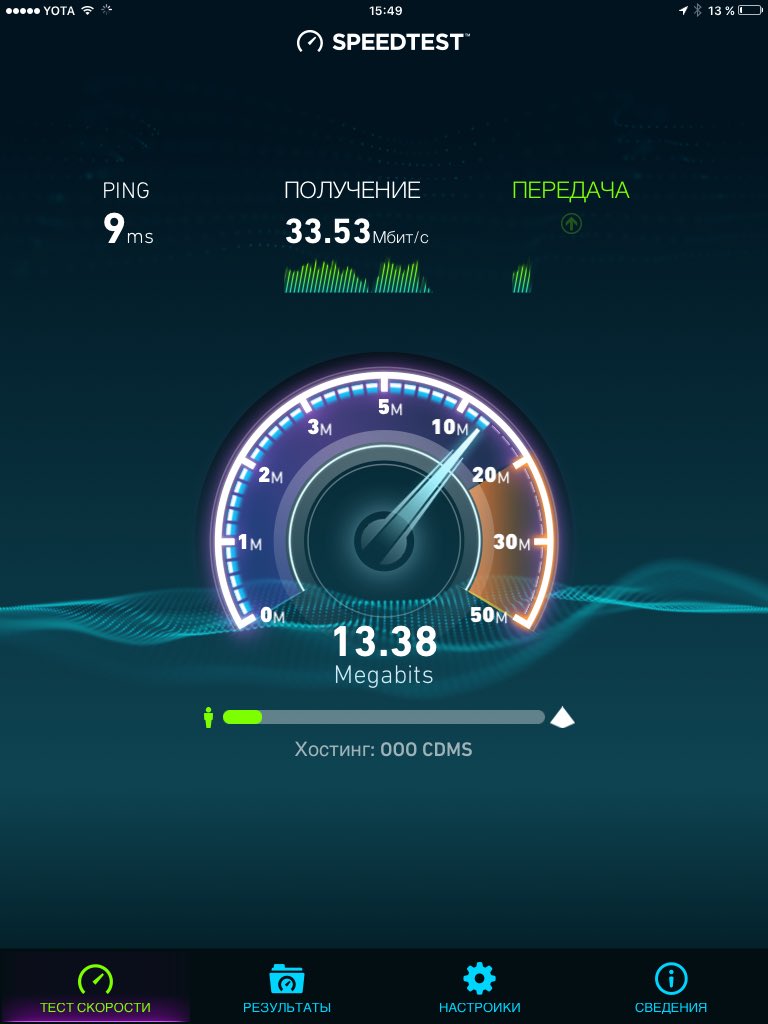
- Подключите сетевой кабель напрямую к компьютеру (в разъем сетевого адаптера)
- Закройте все программы, кроме браузера (в котором должна остаться одна закладка с этим IT-уроком)
- Остановите программы, выполняющие загрузки в фоне (торрент-клиенты, менеджеры загрузок и т.д.), кроме тех, которые Вы выбрали для тестирования скорости интернета
- Временно отключите антивирус (не забудьте потом включить его), т.к. в некоторых случаях он может влиять на показания онлайн-тестов.
- Запустите Диспетчер задач (одновременно зажмите клавиши Ctrl+Shift+Esc) и перейдите на закладку «Сеть». Убедитесь, что сеть не загружена («Использование сети» должно быть менее 1%). Если сеть активно используется, возможно, происходит обновление какой-либо программы или Windows. В этом случае дождитесь окончания загрузок или перезагрузите компьютер.
Кроме того, каждое измерение нужно провести несколько раз, чтобы повысить точность тестирования.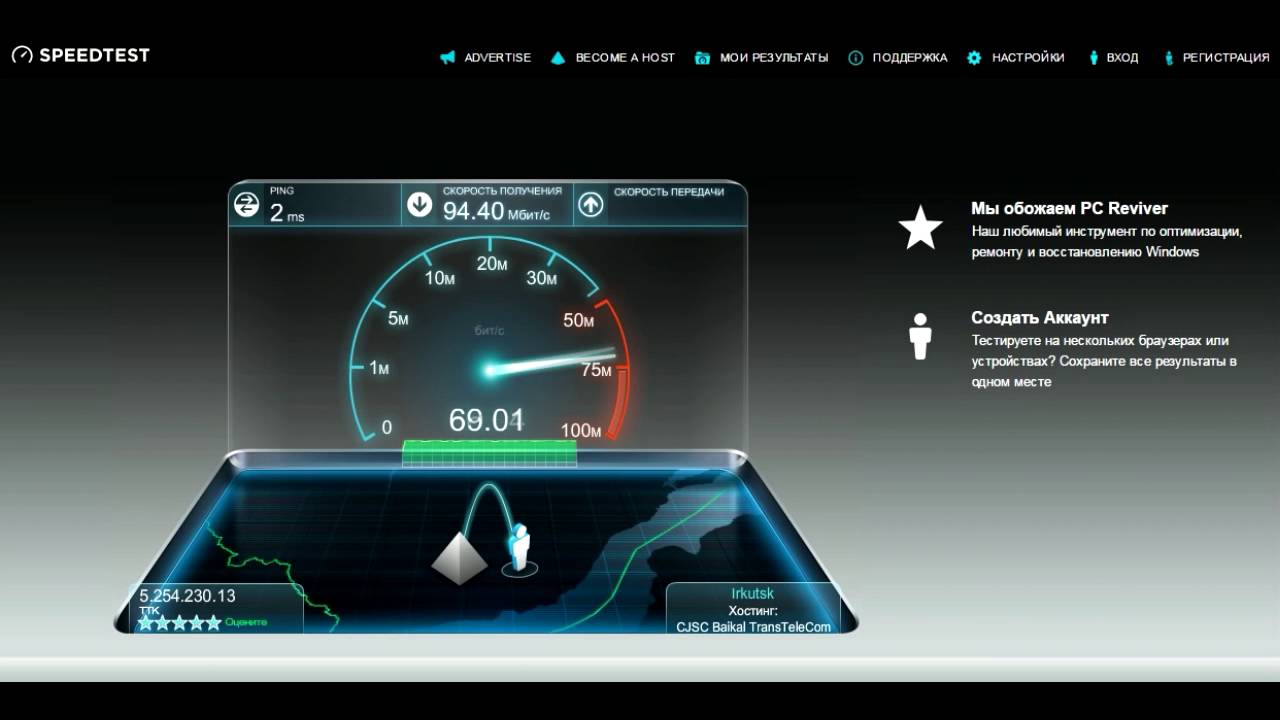
Как измерить скорость интернет соединения
Есть 2 способа наиболее точно измерить скорость своего Интернет соединения:
- Онлайн сервисы
- Загрузка файла с торрент-треккера
Метод 1. Измерение скорости с помощью онлайн сервисов
Это самый простой способ измерения — «нажать одну кнопочку и всё быстро узнать». Точность относительная, но простота привлекает.
Обратите внимание, что онлайн тесты имеют разную точность!
SPEEDTEST.NET — самый популярный и самый точный онлайн теста для проверки скорости Интернета (к тому же, бесплатный). Для проверки на нем:
- На нашем сайте выберите в меню «Абнентам» → «Тест скорости» или перейдите по ссылке
- Нажмите кнопку «Вперед»
- По окончании тестирования ,будет выведен результат
Первое число обозначено словом «Ping» , обозначает время передачи сетевых пакетов.
 Чем меньше это число, тем лучше качество соединения (желательно менее 100 мс).
Чем меньше это число, тем лучше качество соединения (желательно менее 100 мс).Второе число – скорость получения данных. Именно эту цифру рекламируют провайдеры при подключении (именно за эти мегабиты в секунду Вы платите).
Третье число – скорость передачи данных. В большинстве случаев, большая исходящая скорость Интернета редко требуется.
- Если Вы хотите измерить скорость Интернет соединения с каким либо конкретным городом или сервером, выберите интересующий Вас из списка
- Затем нажмите кнопку «Снова»
Метод 2. Измерение скорости с помощью торрент-треккеров
Если Вы умеете пользоваться торрент-треккерами, то этот способ может показать действительный максимум скорости загрузки, который предоставляет Ваш провайдер.
Ищите торрент с большим количеством раздающих «сидов» (несколько сотен или тысяч), начинаете его загрузку и наблюдаете за максимальной скоростью:
Измерение скорости сети с помощью торрент-треккеров(Материалы для статьи были взяты с сайта it-uroki. ru)
ru)
Тест скорости интернета — КОСМОС ТВ
Для тестирования скорости нажмите кнопку «Вперед».
Для получения наиболее точного результата мы рекомендуем Вам временно отключить все программы, которые могут повлиять на конечный результат. Например, программы для загрузки файлов, такие как emule, reget, flashget, bittorrent и т.п., интернет-телевидение или радио.
|
Название тарифного плана |
Скорость по тарифному плану в мегабитах, МБит/c |
Скорость, отображаемая в программах в мегабайтах, МБайт/с * |
|
1-я Космическая |
30 |
3. |
|
2-я Космическая |
70 |
8.75 |
|
3-я Космическая |
100 |
12.5 |
|
СКОРОСТЬ СВЕТА |
300 |
37,5 |
|
КОМБО 1 |
35 |
4.375 |
|
КОМБО 2 |
50 |
6.25 |
|
КОМБО 3 |
100 |
12. |
|
КОМБО Скорость света |
200 |
25 |
* Скорость тарифных планов указана в битах, а программы отображают скорость в байтах. В одном байте 8 бит.
Тест скорости интернета | Soft-Setup.ru
Тест скорости интернета позволяет проверить качество соединения с сетью интернет. Во время теста определяются следующие параметры: скорость закрузки, скорость выгрузки и задержка (ping).
Скорость загрузки — скорость с которой информация поступает в компьютер из сети интернет (получение информации). От этого зависит быстрота загрузки веб-страниц браузером и скорость скачивания файлов. В качестве единицы измерения используется Мбит/с (мегабит в секунду).
- до 1,5 Мбит — скорость достаточная для комфортного просмотра веб-страниц и онлайн игр;
- до 3 Мбит — при такой скорости можно просматривать видео и онлайн-трансляции.

Скорость выгрузки — скорость с которой информация поступает из компьютера в сеть интернет (отправка информации). Этот показатель влияет на то как быстро будут загружаться файлы на сайты в сети интернет. Например загрузка фото в социальную сеть или загрузка файла в Google Диск. Измеряется так же в Мбит/с.
Задержка (Ping) — время отклика ресурса в сети интернет. Говорит о том насколько быстро сервер в интернете отвечает на запросы с вашего компьютера.
Значение ping будет отличаться для разных ресурсов. Оно зависит от удаленности до ресурса подключения, от загруженности канала и качества линии связи.
Какие показатели задержки считать нормальными?
- менее 110 ms — хороший показатель, позволяющий комфортно использовать даже самые требовательные возможности интернета: онлайн-игры, просмотр фильмов и прямых трансляций;
- от 110 до 210 ms -допустимый показатель, при котором можно комфортно пользоваться большинством ресурсов сети интернет, но для Action-игр уже не подойдет;
- свыше 300 ms — плохое качество связи, можно расценивать как проблемы в соединении с сетью интернет.

Если значение задержки нестабильно и постоянно колеблется — это так же говорит о проблемах в подключении к сети интернет.
6 распространенных причин низкой скорости интернет-соединения
Сейчас, когда Интернет стал неотъемлемой частью повседневной жизни, медленное соединение c Wi-Fi зачастую может стать серьезной проверкой терпения и помехой в срочной работе. Причины нарушения работы Интернета могут быть как во внутренней сети клиента, так и в системе интернет-оператора. Часто причину проблемы следует искать именно на стороне конечного устройства, поэтому ниже мы приводим шесть распространенных причин низкой скорости беспроводного или оптического интернет-соединения и рассказываем о том, как их можно легко устранить.1. Перегрузка частот и каналов
Находящийся в квартире или в офисе роутер для подключения к Интернету не изолирован от окружающей среды. Беспроводной Интернет работает с помощью радиоволн, которые обычно находятся на частотах 2,4 ГГц или 5 ГГц. Этот радиосигнал проходит через стены жилых помещений и его также «слышат» соседские беспроводные устройства. Так как обе частоты одновременно используются целым рядом устройств – соседскими роутерами и подключенными к сети устройствами, то частоты сильно нагружаются. Соответственно, качество соединения ощутимо ухудшается. Такую ситуацию часто можно наблюдать вечером рабочего дня, на выходных и во время школьных каникул.
Этот радиосигнал проходит через стены жилых помещений и его также «слышат» соседские беспроводные устройства. Так как обе частоты одновременно используются целым рядом устройств – соседскими роутерами и подключенными к сети устройствами, то частоты сильно нагружаются. Соответственно, качество соединения ощутимо ухудшается. Такую ситуацию часто можно наблюдать вечером рабочего дня, на выходных и во время школьных каникул.
Обычно у пользователей, у которых подключен Интернет и установлен Wi-Fi роутер, он автоматически работает на канале, установленном изначально. Однако, по сути, на обеих частотах доступны несколько каналов, поэтому скорость интернет-соединения во многих случаях можно увеличить, переключившись на другой, менее занятый канал. Если устройство поддерживает частоту 5 ГГц, то лучше всего выбрать именно ее, так как эта частота не настолько загружена, как 2,4 ГГц.
2. Техническая спецификация устройств
Чтобы своевременно избежать потерь Интернета, устройства, для которых это возможно, рекомендуется подключить к интернет-кабелю. Но если скорость интернет-соединения ниже, чем предоставляемая оператором, следует убедиться в том, что подключенные к сети устройства поддерживают гарантированную оператором скорость. Другими словами, даже самый мощный оптический Интернет будет работать медленно, если компьютеру уже 20 лет или если его сетевая карта не поддерживает скорость предложенного соединения. Также нужно проверить техническое состояние проводов – не зажат ли какой-то отрезок в дверях, правильно ли кабель подключен к устройству.
Но если скорость интернет-соединения ниже, чем предоставляемая оператором, следует убедиться в том, что подключенные к сети устройства поддерживают гарантированную оператором скорость. Другими словами, даже самый мощный оптический Интернет будет работать медленно, если компьютеру уже 20 лет или если его сетевая карта не поддерживает скорость предложенного соединения. Также нужно проверить техническое состояние проводов – не зажат ли какой-то отрезок в дверях, правильно ли кабель подключен к устройству.
3. Программное обеспечение роутера
Скорости Интернета должны соответствовать не только компьютеры и другие устройства – ей должен соответствовать и роутер. Роутер – это не просто «коробочка». Важно, чтобы на нем было установлено новейшее программное обеспечение, снижающее риск дефектов работы. В поисках информации на домашней странице производителя устройства каждый может проверить, какое программное обеспечение установлено на его роутере и доступна ли более новая версия, до которой можно самостоятельно обновиться. Также следует обратить внимание на то, есть ли у роутера электрический порт, к которому подключен провод интернет-оператора, поддерживающий высокую скорость Интернета. Для этих целей лучше всего выбирать роутеры с гигабитными портами.
Также следует обратить внимание на то, есть ли у роутера электрический порт, к которому подключен провод интернет-оператора, поддерживающий высокую скорость Интернета. Для этих целей лучше всего выбирать роутеры с гигабитными портами.
4. Мощность и расположение роутера
Помимо соответствующего программного обеспечения, для оптимальной работы Wi-Fi большое значение имеет и местонахождение роутера в помещении. Так как сигнал устройства распространяется кругами, то при установке роутера в углу помещения часть сигнала будет потеряна. Поэтому желательно устанавливать устройство ближе к центру помещения, дальше от стен и углов, в идеальном варианте – под потолком. Таким образом в помещении можно добиться лучшего покрытия Wi-Fi сигнала. Также важно, сколько устройств подключено к одному роутеру, и насколько большую площадь нужно покрыть беспроводным Интернетом. Так, например, в двухэтажном доме или в четырехкомнатной квартире понадобятся как минимум два роутера, чтобы Интернет работал без помех. Толщина стен и материал, из которого они сделаны, особенно железобетон, тоже могут приглушать сигнал Wi-Fi.
Толщина стен и материал, из которого они сделаны, особенно железобетон, тоже могут приглушать сигнал Wi-Fi.
5. Стандарт беспроводной сети
Каждый раз, покупая новый роутер, компьютер или смарт-устройство, нужно обращать внимание на то, какие беспроводные технологии поддерживает его. Рекомендуется рассмотреть возможность замены устройств, оборудованных стандартами беспроводной сети прошлого поколения (например, 802,11N или 802,11B), более новыми. Или выбрать устройство, поддерживающее стандарт 802,11AC или Wireless AC. Кроме этого, на устройствах всегда есть маркировка такого типа: AC750, AC2600 и др. Она указывает на общую пропускную способность беспроводной сети, то есть, чем больше число, тем быстрее будет работать устройство. Оптимальным вариантом является AC1200.
6. Безопасность и другие причины
Если потери Интернета продолжаются, то существует вероятность того, что к сети подключился еще какой-то пользователь, который использует ее незаконно.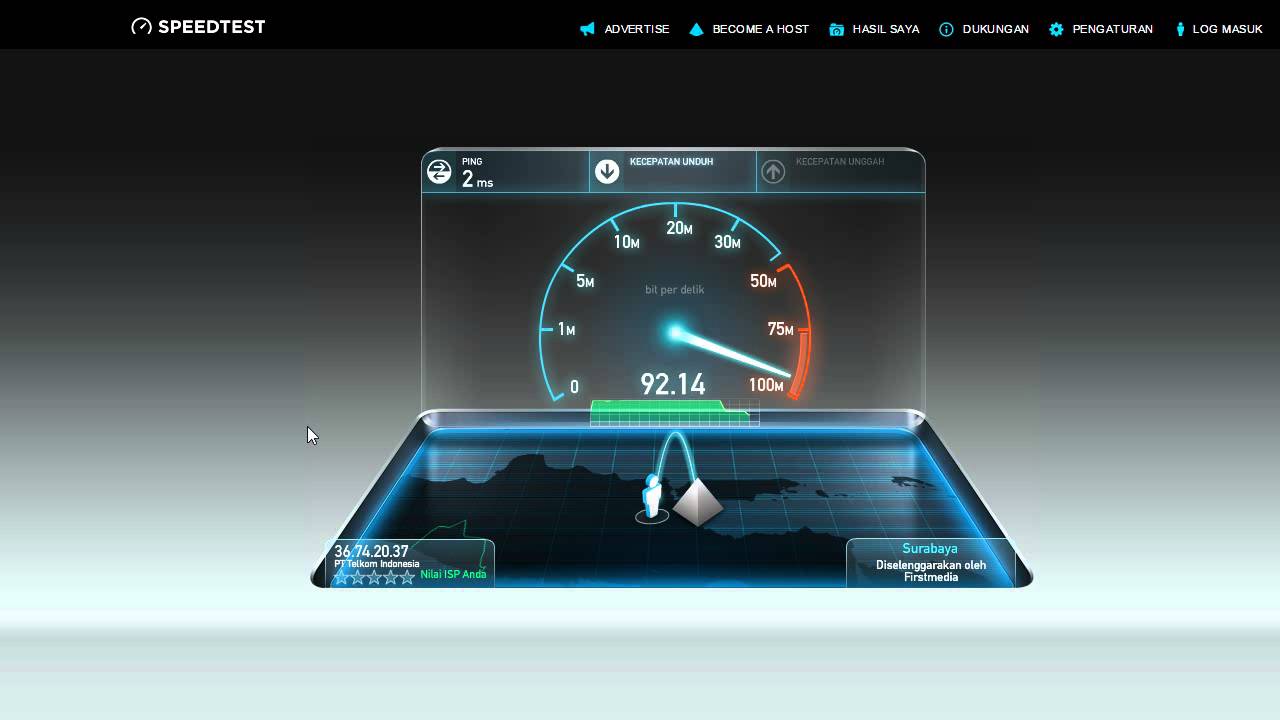 Так часто случается с сетями Wi-Fi со слишком простым паролем («123456», «qwerty», «пароль» и т.д.), поэтому в целях безопасности рекомендуется создать более сложный пароль. Также частой причиной медленной работы Интернета является проникновение и распространение компьютерных вирусов, что можно решить с помощью качественной антивирусной программы.
Так часто случается с сетями Wi-Fi со слишком простым паролем («123456», «qwerty», «пароль» и т.д.), поэтому в целях безопасности рекомендуется создать более сложный пароль. Также частой причиной медленной работы Интернета является проникновение и распространение компьютерных вирусов, что можно решить с помощью качественной антивирусной программы.
И, наконец, на качество сигнала также влияет поставщик содержания. Зарубежным ресурсам нужно пройти более долгий путь до конечного пользователя, а местные домашние страницы могут быть перегружены большим количеством посетителей. Например, если сайт был упомянут по телевидению и его одновременно посещает большое количество пользователей, а домашняя страница не готова к большому потоку данных, ее работа может быть нарушена.
Если вас терзают сомнения в том, соответствует ли скорость Интернета той, которую обеспечивает оператор, это можно легко проверить. Онлайн-тест на скорость Интернета можно пройти на разных сайтах, в том числе на speedtest. net и interneta-atrums.baltcom.lv.
net и interneta-atrums.baltcom.lv.
Север — Проверка скорости соединения
Скорость интернет-соединения
При помощи этого сервиса можно узнать реальную скорость Вашего Интернет-соединения.
В зависимости от скорости подключения к Интернету тест может длиться до нескольких минут. Чтобы оценить реальную пропускную способность канала необходимо приостановить работу всех программ, которые могут закачивать данные из Интернета.
Для проверки скорости соединения необходимо воспользоваться ссылкой и нажать кнопку «BEGIN TEST»
Частые вопросы о тесте скорости
- По результатам теста скорость интернета очень низкая
Причин, по которым скорость Интернета, замеренная тестом, значительно ниже, чем заявлено в тарифном плане достаточно много:
На время проведения теста скорости не были остановлены все закачки. К закачкам относится как непосредственное скачивание файлов при помощи менеджеров закачки или браузера, так и ожидание полной загрузки страниц, открытых перед прохождением теста.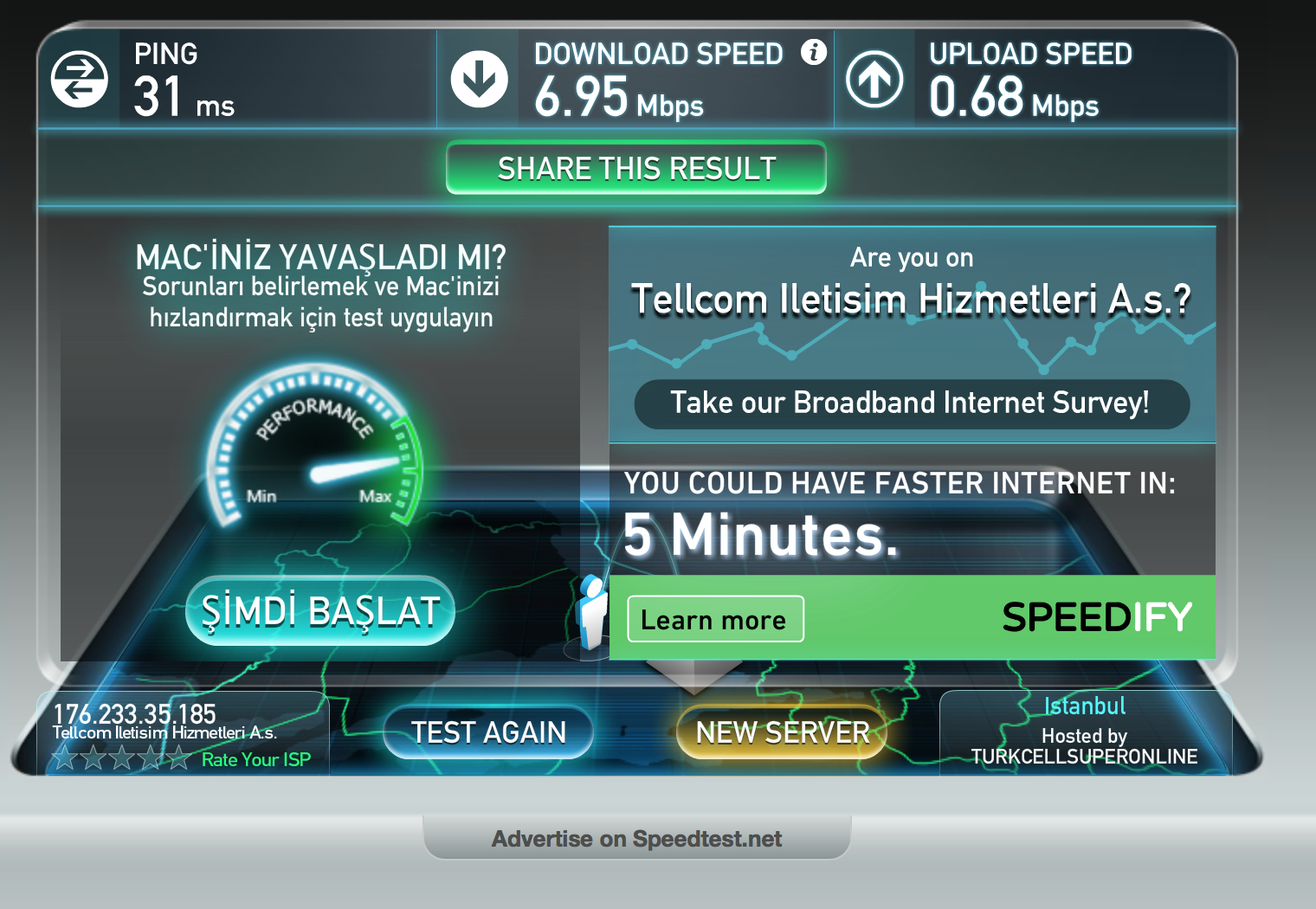 Проще всего убедиться в том, что все закачки остановлены, можно по серому (не мигающему или постоянно горящему) значку сетевого подключения в трее.
Проще всего убедиться в том, что все закачки остановлены, можно по серому (не мигающему или постоянно горящему) значку сетевого подключения в трее.
Низкая скорость подключения к Интернету может быть вызвана авариями на магистралях и основных маршрутизаторах. В таких случаях весь трафик перенаправляется по резервным, более медленным каналам. Чтобы убедиться в том, что от Вашего компьютера до этого сервера пакеты проходят практически без задержек, используйте сервис Traceroute.
Плохой результат теста скорости может быть получен и из-за каких-то временных технических проблем у Вашего провайдера. Как и в предыдущем случае, повторите тестирование скорости подключения через несколько часов.
- По результатам теста скорость Интернета очень высокая
При подключении к Интернету используется сжатие передаваемых данных, что позволяет увеличить скорость обмена. К сожалению, на данном типе подключения сервис не сможет определить точную скорость, хотя она и будет приблизительно одинаковой при повторном прохождении теста.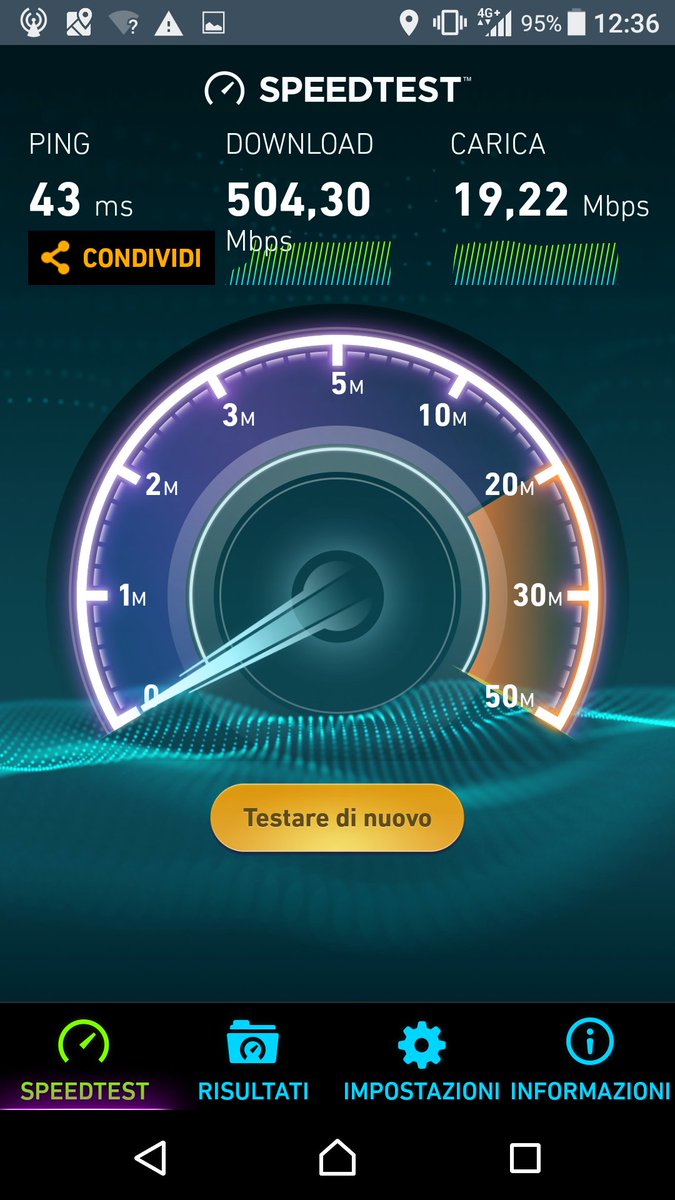
- Почему тесты на других сайтах показывают сильно отличающуюся скорость подключения к Интернету?
Тесты на некоторых сайтах написаны без учёта возможной максимальной скорости подключения пользователя к Интернету. Невозможно одним и тем же алгоритмом теста получить правильный результат для подключения на скорости 64 килобита в секунду и на скорости 10 мегабит в секунду. Вторая причина — сам сервис может находиться на сервере, который подключен к Интернету по медленному или перегруженному каналу. В этом случае, такой сервис более-менее правильно определит скорость подключения клиента по медленному каналу, но при наличии у клиента быстрого канала, его результат будет непредсказуем. Этот сервис тестирования скорости предлагает выбрать сервер для тестирования скорости подключения. По умолчанию, сервис предлагает выбрать сервер, который находится ближе всего к клиенту. Серверы этого теста скорости размещены в дата-центрах практически всех крупных провайдеров.
- Я подключён по локальной сети на скорости 100 мегабит или 1 гигабит.
 Сможет ли сервис определить реальную скорость моего подключения?
Сможет ли сервис определить реальную скорость моего подключения?
Скорость Вашего подключения по локальной сети значительно выше скорости подключения к Интернету. Скорость в 100 мегабит или в 1 гигабит возможна только в пределах Вашей локальной сети. Скорость подключения к Интернету будет определяться загруженностью канала провайдера и тарифными лимитами скорости. Тест замерит Вашу скорость подключения к Интернету, но не скорость работы в локальной сети.
- Какова максимальная скорость подключения к Интернету, которую сможет замерить сервис?
Любая.
- Из-за чего изменяется результат при повторном прохождении теста?
Это естественно, так как на результат незначительно, но, тем не менее, влияет масса факторов. В любом случае, разность нескольких результатов теста, пройденных друг за другом, не должна превышать 5 – 10%. Если погрешность выше 10% это значит, что вы попали на пиковые значения загрузки внешних ресурсов и вам необходимо провести повторное тестирование позже.
Speedcheck – онлайн тест скорости интернет-соединения
При работе в интернет частенько бывает так, что сайты тормозят либо вовсе не открываются. Проблема может быть как в загруженности и недоступности серверов самих сайтов, так и непосредственно на вашей стороне из-за плохого или слишком медленного интернет-соединения.
Когда речь заходит о тесте скорости интернета, большинству на ум приходят два самых известных сервиса — SpeedTest и Интернетометр. Действительно, зачем искать что-то новое, когда есть два известных варианта 🙂 Однако, зачастую при таком подходе мы упускаем альтернативы, которые могут быть ничуть не хуже, а в чем-то даже и превосходить раскрученные аналоги.
Speedcheck – немецкий онлайн-сервис для замера скорости интернета. Есть также приложение для Android и iOS, о котором я расскажу чуть позже.
Зайдя на сайт Speedcheck, даже без запуска проверки вы можете узнать свой IP-адрес и название провайдера. На странице «Настройки» система даже точно определит ваши GPS-координаты и отметит ваше местоположение на карте.
Чтобы запустить тест скорости соединения, нажмите крупную синюю кнопку по центру экрана. Спустя меньше чем полминуты сервис выдаст следующие данные:
- Задержка (пинг)
- Скорость скачивания
- Скорость загрузки
Для двух последних параметров будут указаны: Стабильность (в %) и Объем переданных данных (в MB). Кроме численных значений для них будут приведены также графики.
Стабильность – достаточно важный параметр для оценки качества соединения. Например, максимальная скорость скачивания может быть 30 Мб/сек, но если 70% теста скорость составляет 10 Мб/сек, то понятно, что с соединением есть явные проблемы, и они будут видны на графике.
Перейдя на страницу «История», вы найдете данные обо всех своих совершенных на сайте проверках. По ним будут даны средние показатели, а также информация по каждому тесту на графике и в таблице.
Эти данные сохраняются только до очистки кэша браузером. Если вы хотите сохранять всю историю целиком и всегда иметь к ней доступ, понадобится регистрация в сервисе.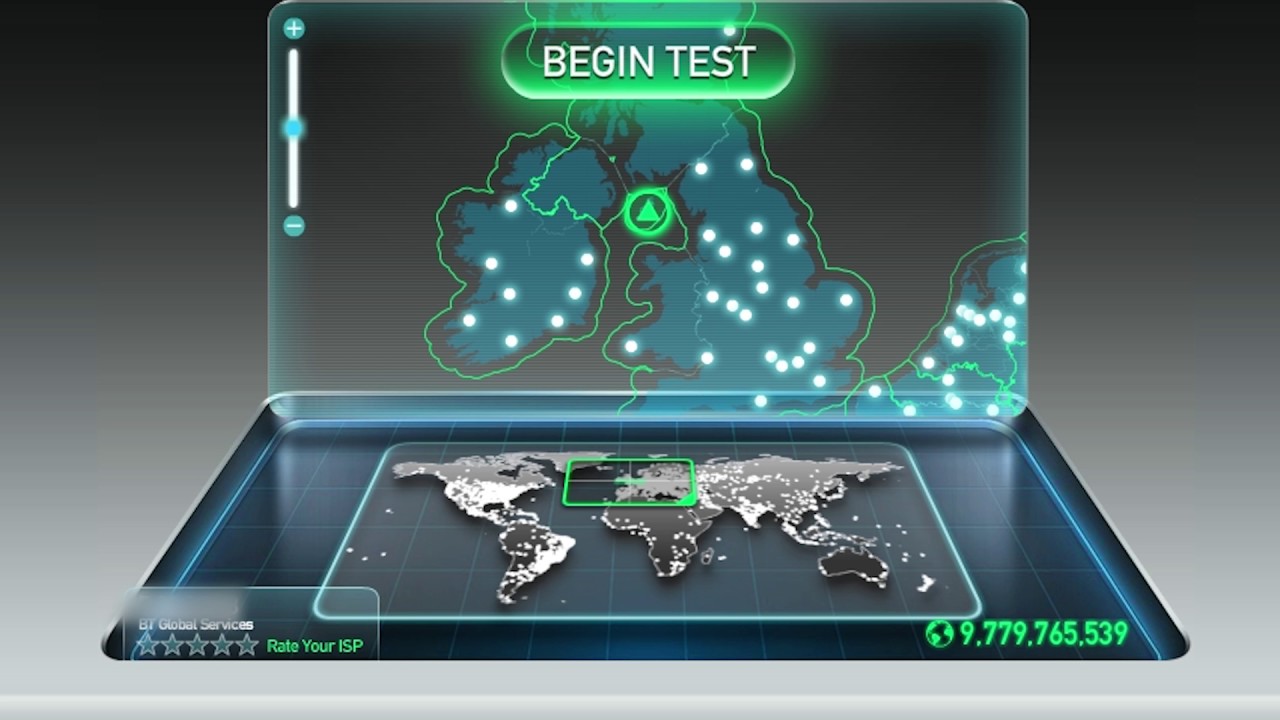
При помощи бесплатного мобильного приложения Speedcheck можно проверить как скорость подключения по мобильной сети (LTE, 4G, 3G), так и по Wi-Fi. Кроме сохранения результатов, приложение дает возможность проводить автоматическую проверку по расписанию, а также делиться результатами через мессенджеры, соцсети и пр.
Для чего нужна автоматическая проверка? Например, вы заметили, что периодически скорость интернета плохая, сайты грузятся очень долго. Чтобы определить является ли это временной проблемой либо происходит на постоянной основе в определенный промежуток времени, вы создаете задания на автоматическую проверку, а сами занимаетесь своими делами.
В указанное время система проведет все необходимые замеры и выдаст результаты. По ним уже будет видно насколько часто у вас присутствует проблема с доступом к интернету. С этими данными уже вполне можно обращаться к провайдеру и «качать права» 🙂
Измерения сервиса отличаются повышенной точностью за счет использования серверных сетей, состоящих из серверов 40 Гбит/с. Это позволяет получить более приближенные к реальности скорости, которые нередко оказываются завышенными у конкурентов из-за того, что они замеряют лишь скорость от пользователя до сервера провайдера.
Это позволяет получить более приближенные к реальности скорости, которые нередко оказываются завышенными у конкурентов из-за того, что они замеряют лишь скорость от пользователя до сервера провайдера.
На сайте Speedcheck вы также найдете подробную инструкцию о том, какие проблемы с подключением к интернету бывают, как их выявить и как исправить. Данная информация будет особенно полезна рядовым пользователям, которые не сильно разбираются во всех нюансах.
Автор статьи: Сергей Сандаков, 40 лет.
Программист, веб-мастер, опытный пользователь ПК и Интернет.
Тестирование качества соединения
Если при работе на облаке через Удаленный рабочий стол или Удаленное приложение, база «подвисает» и «тормозит».
Качество работы с базой через Удаленный рабочий стол и Удаленное приложение напрямую зависит от интернет-канала(скорость интернет соединения), так как при работе с базой могут передаваться большие объемы данных.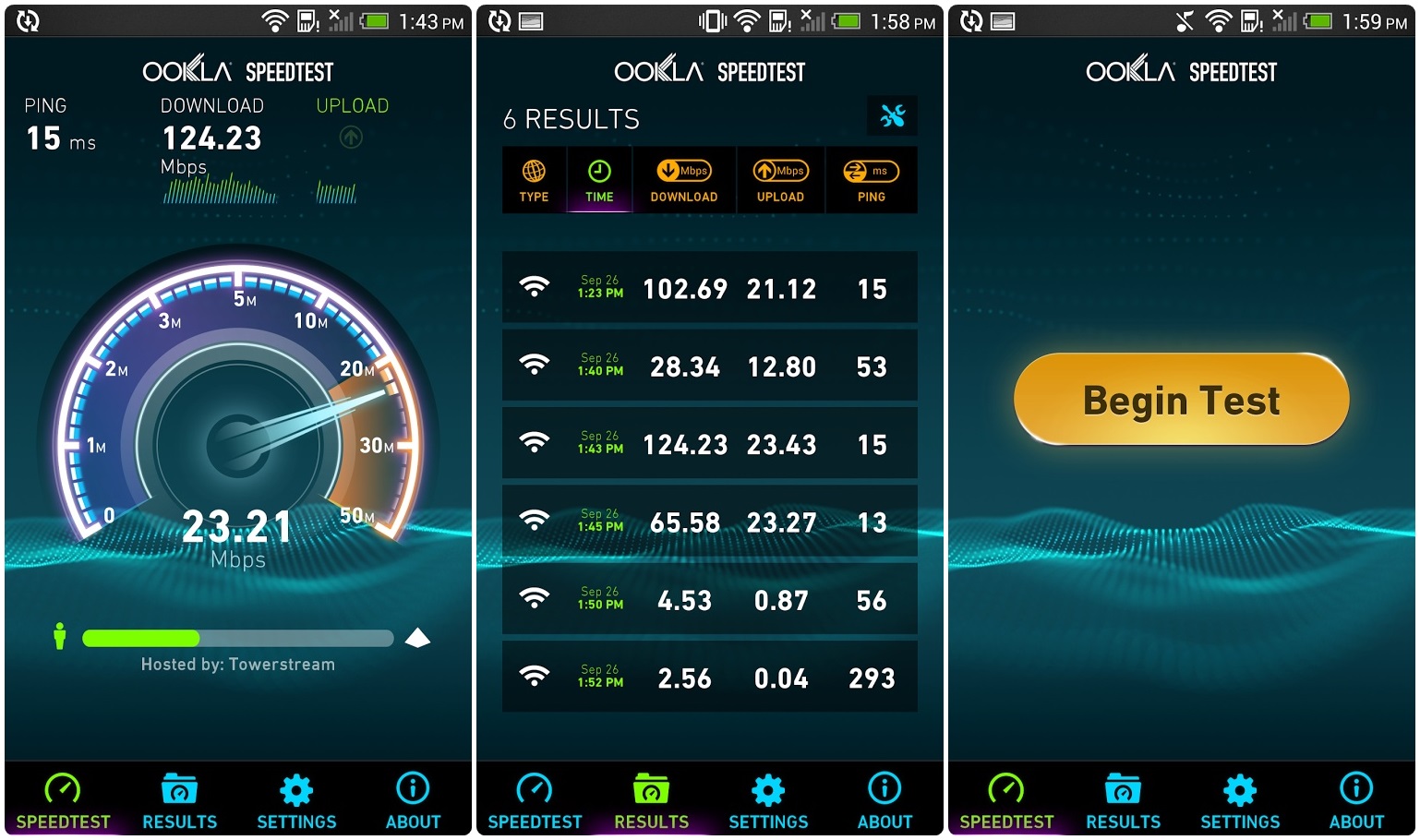 Минимальная скорость для работы с 1С — 512Кбит/сек. Рекомендованная скорость для комфортной работы — от 1Мбит/сек. Для оптимизации работы на облаке при медленном интернет соединении рекомендуем ознакомиться с инструкцией Медленно работает база в облаке
Минимальная скорость для работы с 1С — 512Кбит/сек. Рекомендованная скорость для комфортной работы — от 1Мбит/сек. Для оптимизации работы на облаке при медленном интернет соединении рекомендуем ознакомиться с инструкцией Медленно работает база в облаке
Проверить скорость Вашего соединения можно совершив переход по ссылке — Проверка скорости
Обратите внимание на значение Ping, которое сильно влияет на качество интернет соединения.
Иногда скорость работы может быть замедлена из-за сложностей у провайдера.
Для проверки качества интернет соединения в разрезе промежуточных серверов, можно воспользоваться утилитой WinMTR.
Данная утилита показывает полный маршрут следования траффика к указанному адресу, все промежуточные узлы (провайдеры) и данные о задержках на них.
Скачать данную утилиту можно по ссылкам:
WinMTR 32 bit
WinMTR 64 bit
После скачивания запустите утилиту и введите в поле Host адрес gateway. 42clouds.com
42clouds.com
Для начала проверки нажмите кнопку Start.
Расшифровка столбцов:
- Hostname — доменное имя или IP-адрес узла
- Nr — порядковый номер узла в маршруте
- Loss % — процент потерянных запросов-ответов от данного узла
- Sent — отправлено запросов данному узлу
- Recv — получено ответов от него
- Best — наименьшее (наилучшее) время задержки
- Avrg — среднее время задержки
- Worst — наибольшее (наихудшее) время задержки
- Last — время задержки последнего полученного пакета
Рекомендуем подождать пока количество оправленных запросов (Send) превысит 50 для получения более точного результата.
Самые главные столбцы для анализа качества — «Loss%» и «Avrg». При значении столбца Lost% более 5% уже будут заметны подтормаживания. При значении столбца Avrg более 350 также будет наблюдаться ухудшение работы сервиса.
При значении столбца Lost% более 5% уже будут заметны подтормаживания. При значении столбца Avrg более 350 также будет наблюдаться ухудшение работы сервиса.
В данном случае показан результат сложностей у промежуточного провайдера. Если Вы видите похожие показатели, рекомендуем обратиться к провайдеру, который предоставляет Вам доступ в интернет.
Учтите, что некоторые промежуточные сервера могут отображаться как «No response from host», это значит что данный промежуточный сервер скрывает данные о себе и работу данного узла проследить нельзя.
Бесплатный тест скорости интернета | Проверьте подключение к Интернету с помощью Allconnect®
СБОРКА ЗА РАННЕЕ РАСТОРЖЕНИЕ ДОЛЛАРОВ 15 долларов США в месяц. ЗА КАЖДЫЙ МЕСЯЦ, ОСТАВШИЙСЯ НА AGMT., ДЕЙСТВУЮТ ПЛАТА ЗА АКТИВАЦИЮ, ОБОРУДОВАНИЕ, ВОЗВРАТ И ДОПОЛНИТЕЛЬНУЮ плату в размере 19,95 долларов. Только для новых одобренных бытовых потребителей. Исключая клиентов DIRECTV и U-verse TV.
Исключая клиентов DIRECTV и U-verse TV.
AT&T TV: AT&T TV требует высокоскоростного Интернета. Рекомендуется минимум 25 Мбит / с для оптимального просмотра (минимум 8 Мбит / с на поток). Ограничьте 3 одновременных потока AT&T.
К Интернет-услугам AT&T применяются географические и служебные ограничения.Не все скорости доступны во всех регионах. Позвоните, чтобы узнать, подходите ли вы.
НАГРАДНЫЕ КАРТОЧКИ НА 300 ДОЛЛАРОВ ДЛЯ AT&T TV / ИНТЕРНЕТ НАБОР: Subj. могут быть изменены и могут быть прекращены в любое время. Необходимо приобрести через Red Ventures. Для новых клиентов из числа населения. Исключает AT&T TV NOW. Жители избранных многоквартирных домов не имеют права.
- Бонусная карта на 200 долларов для телевизора AT&T: требуется покупка соответствующего пакета телевизионных программ AT&T (мин. 49,99 долларов США в месяц в течение 12 месяцев в комплекте с учетом скидок. Цена выше в течение 2-го года).
- Дополнительная карта вознаграждения на 100 долларов США для Интернет-заказов: требуется покупка плана Интернета 100M или выше (мин.
 35 долларов США в месяц + налоги и 10 долларов США в месяц за оборудование).
35 долларов США в месяц + налоги и 10 долларов США в месяц за оборудование).
Карта вознаграждения: будет отправлено электронное письмо или письмо с требованиями к выкупу. Требуется погашение. в течение 75 дней с даты уведомления о вознаграждении по почте или электронной почте. Карта вознаграждения доставляется в течение 3-4 недель после погашения клиентам, которые обслуживают и оплачивают соответствующие услуги с даты установки и посредством выполнения вознаграждения. Срок действия карты истекает в конце месяца через 6 месяцев после выдачи.Нет доступа к наличным деньгам. Чтобы ознакомиться с соглашением держателя карты, перейдите на сайт http://rewardcenter.att.com. Наградная карта Visa AT&T выпускается банком The Bancorp Bank в соответствии с лицензией Visa U.S.A. Inc. и может использоваться везде, где принимаются дебетовые карты Visa в США, Виргинских островах США и Пуэрто-Рико. Нет доступа к наличным деньгам. Банк Bancorp; Член FDIC. Bancorp Bank не поддерживает спонсоров и никоим образом не связан с какими-либо продуктами или услугами, предлагаемыми AT&T.
AT&T TV: В соответствии с положениями и условиями AT&T TV.Доступен. только в США (за исключением Пуэрто-Рико и Виргинских островов США). Служба AT&T TV будет продолжать работать ежемесячно по преобладающей ставке, взимаемой в соответствии с указанным вами способом оплаты, если вы не отмените ее, с учетом любых сборов за досрочное прекращение. После отмены вы сможете получить доступ к телеканалу AT&T TV в течение оставшегося месячного периода. Никаких возмещений или кредитов за неполные месячные периоды или непросмотренный контент. Требуется совместимое устройство. Только для частных клиентов. Цены, каналы, функции и условия могут быть изменены и могут быть изменены или прекращены в любое время без предварительного уведомления.Некоторые предложения могут быть доступны не по всем каналам и не в некоторых регионах. Региональные спортивные и местные каналы: недоступно в некоторых регионах. Каналы зависят от пакета и региона выставления счетов. Для просмотра может потребоваться, чтобы устройство находилось в регионе выставления счетов. ОБЩИЕ: Ограничьте 3 одновременных потока на учетную запись. Программирование с учетом ограничений затемнения. Могут взиматься налоги. Дополнительную информацию см. В электронном письме с подтверждением заказа и на att.com/legal/att-tv.html.
ОБЩИЕ: Ограничьте 3 одновременных потока на учетную запись. Программирование с учетом ограничений затемнения. Могут взиматься налоги. Дополнительную информацию см. В электронном письме с подтверждением заказа и на att.com/legal/att-tv.html.
AT&T Интернет: Subj. к Условиям использования Интернета на атт.ru / internet-terms.
Предложения не могут объединяться с некоторыми другими рекламными предложениями тех же услуг и могут быть изменены или прекращены в любое время без предварительного уведомления. На все предложения распространяются другие условия.
© 2020 AT&T Интеллектуальная собственность. AT&T и логотип Globe являются зарегистрированными товарными знаками и знаками обслуживания AT&T Intellectual Property. Все остальные товарные знаки являются собственностью их владельцев.
Какой тест скорости Интернета следует использовать для проверки домашнего соединения?
Фейсал Хан / NurPhoto / Getty Images Вы можете подумать, что скорость соединения, обещанная в вашем домашнем интернет-пакете, — это то, что вы постоянно получаете, но это не всегда так. Скорость может снижаться в периоды пиковой нагрузки и обычно колебаться в течение дня. Они также могут выйти из строя, если ваш провайдер принудительно ограничивает данные или ограничивает соединения для поддержания общей производительности сети.
Скорость может снижаться в периоды пиковой нагрузки и обычно колебаться в течение дня. Они также могут выйти из строя, если ваш провайдер принудительно ограничивает данные или ограничивает соединения для поддержания общей производительности сети.
К счастью, есть простой способ следить за скоростью интернета в вашем доме, и это с помощью теста скорости интернета. У вас есть множество бесплатных онлайн-опций на выбор, и, возможно, вы даже сможете запустить одно из того же приложения, которое вы использовали для настройки своего маршрутизатора.В большинстве случаев запустить тест так же просто, как нажать «Go».
Подробнее : Лучший VPN-сервис 2021 года
Хороший тест скорости позволит легко увидеть текущую скорость загрузки, скорость загрузки и задержку (или пинг) для любого устройства, на котором вы запускаете тест, но с таким количеством вариантов, обещающих сделать именно это, какому из них вы должны доверять?
Рад, что вы спросили — вот те, к которым мы обратимся в первую очередь, и почему:
Скриншот Ry Crist / CNET Один из наших фаворитов — тест скорости Ookla, который имеет прочную репутацию в плане согласованности и является одним из первых тестов скорости в Интернете. Помимо популярности, нам нравится Ookla за то, что у него есть все, что нужно базовому пользователю, от теста скорости: точность, возможность просматривать историю ваших тестов скорости (при создании учетной записи), широкий спектр серверов для подключения и даже удобное приложение. для тестирования скорости с вашего устройства Android или iOS.
Помимо популярности, нам нравится Ookla за то, что у него есть все, что нужно базовому пользователю, от теста скорости: точность, возможность просматривать историю ваших тестов скорости (при создании учетной записи), широкий спектр серверов для подключения и даже удобное приложение. для тестирования скорости с вашего устройства Android или iOS.
Компания Ookla также старалась идти в ногу со временем, добавляя новые функции и возможности на протяжении многих лет. Совсем недавно сервис выпустил тест скорости для видео, который измеряет способность вашей сети обрабатывать видеопотоки 4K.В нем также есть приложения, которые можно запускать в Windows и на Apple TV.
Все это говорит о том, что Ookla отображает рекламные баннеры, пока вы выполняете базовые тесты скорости. Это не удивительно, но это может немного повлиять на ваши результаты в зависимости от силы вашего соединения во время теста.
Скриншот Ry Crist / CNET Быстро.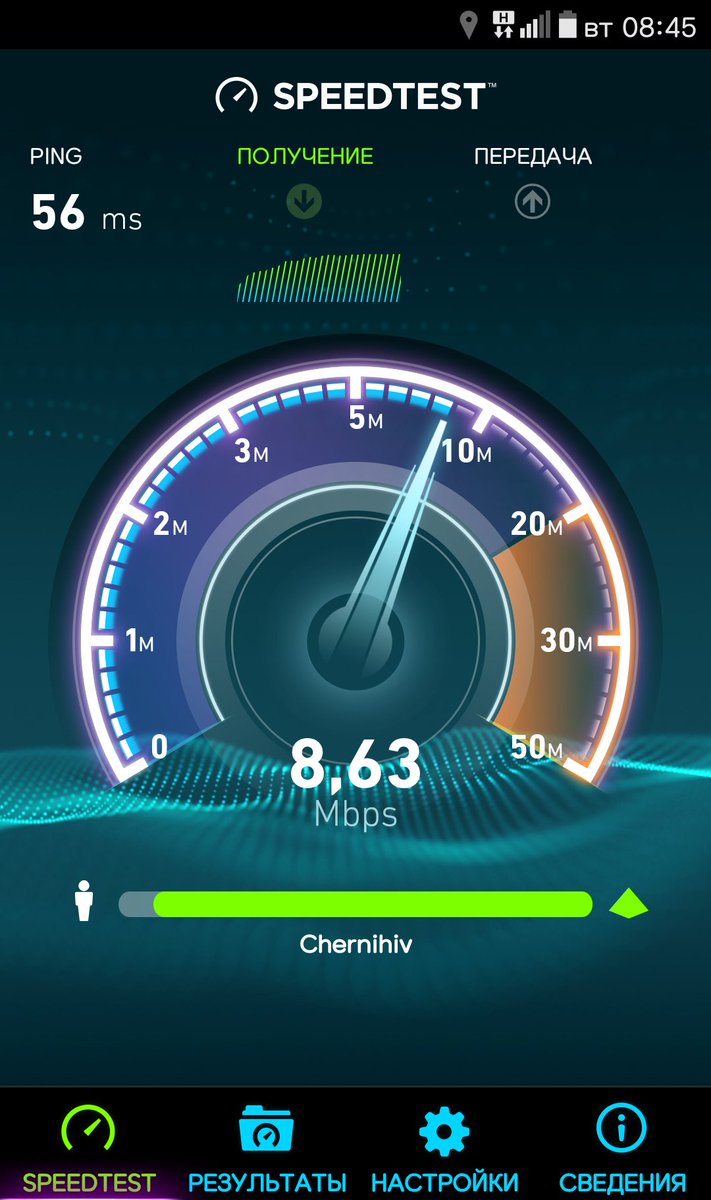 com — еще один отличный тест для широкополосного доступа, а интерфейс настолько прост и понятен, насколько это возможно. Однако одним из самых больших преимуществ является то, что он принадлежит Netflix. Поначалу это может показаться странным, но на самом деле это то, что делает его отличным выбором для онлайн-стримеров, потому что тест построен на проверке, достаточно ли надежно ваше соединение для потоковой передачи Netflix в максимальном разрешении без буферизации.
com — еще один отличный тест для широкополосного доступа, а интерфейс настолько прост и понятен, насколько это возможно. Однако одним из самых больших преимуществ является то, что он принадлежит Netflix. Поначалу это может показаться странным, но на самом деле это то, что делает его отличным выбором для онлайн-стримеров, потому что тест построен на проверке, достаточно ли надежно ваше соединение для потоковой передачи Netflix в максимальном разрешении без буферизации.
Хотя Fast.com — отличный инструмент для некоторых, он не будет самым полезным тестом для всех пользователей.Да, базовый интерфейс прост в использовании, но в нем также отсутствуют некоторые расширенные настройки и показатели, которые вы найдете в других тестах скорости. В частности, вы не можете указать, к какому серверу вы хотите подключиться для тестирования.
Скриншот Ry Crist / CNET Ни один из этих тестов скорости не является трудным в использовании, но M-Lab Internet Speed Test, вероятно, легче всего найти. Сокращенно от Measurement Lab, тест M-Lab с открытым исходным кодом был разработан группой компьютерных ученых и академических исследователей при поддержке Google — и это тест, который появляется всякий раз, когда вы вводите «тест скорости интернета» в строку поиска Google. Просто нажмите синюю кнопку «RUN SPEED TEST», чтобы увидеть вашу скорость загрузки, скорость загрузки и задержку в течение нескольких секунд.
Сокращенно от Measurement Lab, тест M-Lab с открытым исходным кодом был разработан группой компьютерных ученых и академических исследователей при поддержке Google — и это тест, который появляется всякий раз, когда вы вводите «тест скорости интернета» в строку поиска Google. Просто нажмите синюю кнопку «RUN SPEED TEST», чтобы увидеть вашу скорость загрузки, скорость загрузки и задержку в течение нескольких секунд.
Это очень просто, потому что вам не нужно добавлять его в закладки или точно запоминать, как он называется.Пока вы запускаете тест, рекламы нет, и единственные данные, которые передаются M-Lab, — это ваш IP-адрес. Просто знайте, что тест M-Lab не позволяет вам выбрать, какой сервер вы будете использовать во время теста, и он предназначен только для скорости Интернета до 700 Мбит / с. Если вы пытаетесь проверить скорость гигабитного соединения, вам нужно обратиться в другое место.
Скриншот Ry Crist / CNET Если вы ищете тест, который предлагает посмотреть не только на скорость, но и на стабильность, Speedof.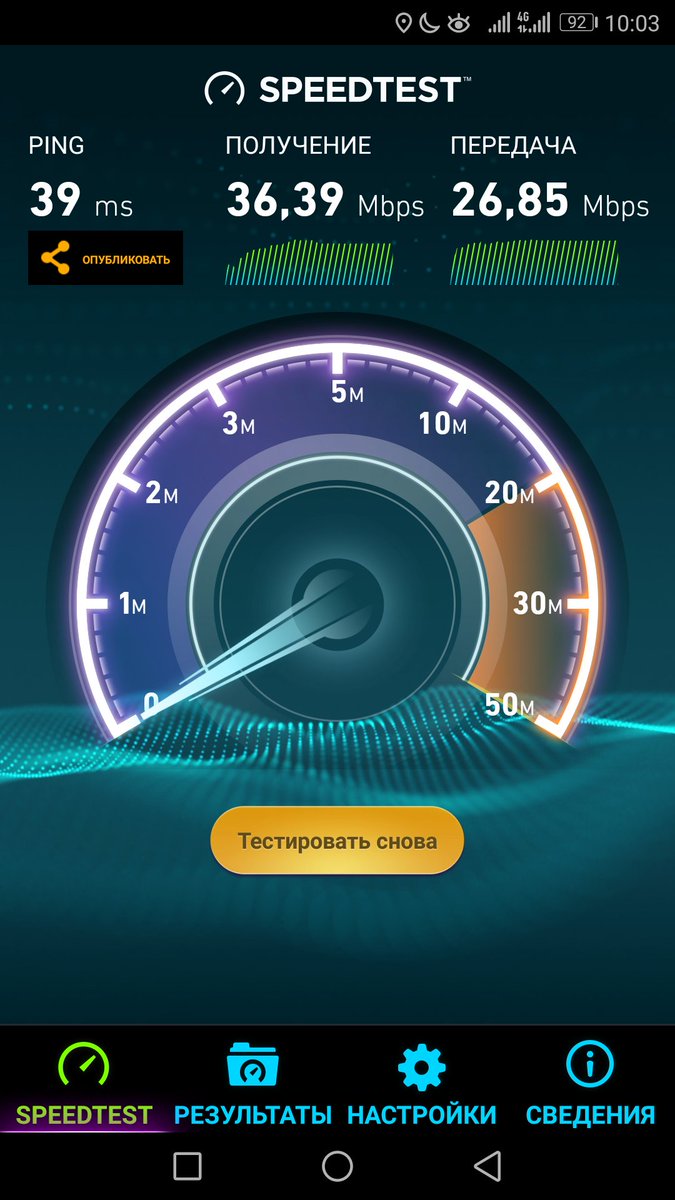 мне путь идти. Подобно Ookla, тестовый интерфейс отлично показывает колебания скорости загрузки и выгрузки. Со временем это может упростить обнаружение неполадок с вашим подключением, тем более что Speedof.me позволяет сравнивать ваши результаты с предыдущими тестами. Его веб-сайт, удобный для мобильных устройств, также отлично подходит для запуска тестов на вашем телефоне, позволяя вам провести быстрый тест скорости на ходу, не загружая приложение.
мне путь идти. Подобно Ookla, тестовый интерфейс отлично показывает колебания скорости загрузки и выгрузки. Со временем это может упростить обнаружение неполадок с вашим подключением, тем более что Speedof.me позволяет сравнивать ваши результаты с предыдущими тестами. Его веб-сайт, удобный для мобильных устройств, также отлично подходит для запуска тестов на вашем телефоне, позволяя вам провести быстрый тест скорости на ходу, не загружая приложение.
Speedof.me, однако, не идеальный вариант.Во-первых, нет возможности вручную выбрать, к какому серверу вы подключаетесь. И если домашняя сеть не ваша сильная сторона, визуализированные данные могут показаться более запутанными или ошеломляющими, чем что-то вроде Fast.com, которое просто дает вам номер.
Скриншот Ry Crist / CNET Testmy. net — это тест скорости Интернета, полностью работающий на HTML5 и PHP. Это означает, что для запуска теста не требуется стороннего программного обеспечения, такого как Java или Flash, что может дать более точные результаты. Это также делает его полезным инструментом для сравнения производительности разных браузеров. Вы также можете создать учетную запись для отслеживания скорости вашего интернета для дальнейшего использования или сравнения.
net — это тест скорости Интернета, полностью работающий на HTML5 и PHP. Это означает, что для запуска теста не требуется стороннего программного обеспечения, такого как Java или Flash, что может дать более точные результаты. Это также делает его полезным инструментом для сравнения производительности разных браузеров. Вы также можете создать учетную запись для отслеживания скорости вашего интернета для дальнейшего использования или сравнения.
Однако это не самый удобный инструмент. Обладая большим количеством подробных данных, у вас будет довольно много информации для просмотра, большая часть которой может быть вам не нужна.Дизайн также немного уродлив по стандартам тестирования скорости, и требуется несколько щелчков мышью, прежде чем вы действительно начнете тест, который, очевидно, не так оптимизирован, как другие тесты скорости, в которых есть большие кнопки «Go», как только вы загружаете страницу. .
Еще для людей, работающих на дому
CNET Умный дом и бытовая техника
Получите обзоры и рейтинги умного дома, видеообзоры, руководства по покупке, цены и сравнения от CNET.
Pure HTML5 Internet Speed Test.
Проверить скорость Интернета на iPad, iPhone, Android, Smart TV, Xbox, PlayStation, Windows, Mac, Linux и т. Д.
О нашем тесте скорости широкополосного доступа
Мы используем новейшие технологии для проверки вашей пропускной способности.Это приложение предназначено для тестирования любого соединения от 1 Кбит / с до 1 Гбит / с +. Наш алгоритм автоматически определяет вашу стабильную скорость загрузки и выгрузки с наших серверов. Мы используем HTML5! И без использования flash или Java, так что вы также лучше понимаете свой веб-браузер …..
Читать далееЧто такое тест скорости интернета?
Скорость соединения между вами и подключенным сервером.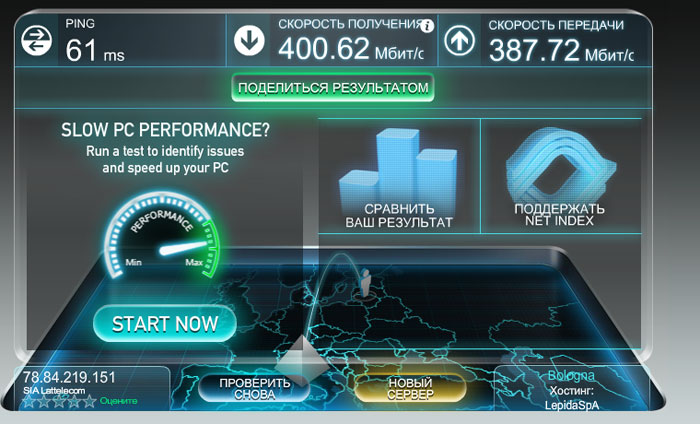 Конечным результатом будет среднее значение максимальной скорости загрузки / выгрузки во время полосы пропускания. Результаты вашего теста могут отличаться в разное время дня из-за перегрузки сети, выбранного вами веб-браузера и т. Д. Чтобы получить хорошее представление о вашей пропускной способности, запустите тест в разное время дня …..
Конечным результатом будет среднее значение максимальной скорости загрузки / выгрузки во время полосы пропускания. Результаты вашего теста могут отличаться в разное время дня из-за перегрузки сети, выбранного вами веб-браузера и т. Д. Чтобы получить хорошее представление о вашей пропускной способности, запустите тест в разное время дня …..
Как увеличить скорость интернета?
Как увеличить скорость интернета в 2 раза.Руководство, чтобы получить больше от вашего интернет-соединения, прежде чем переходить на тарифный план широкополосного доступа или поставщика интернет-услуг. Эти простые советы могут улучшить ваш Wi-Fi, DSL, ADSL, мобильный широкополосный доступ 3G, 4G LTE, WiMax, оптоволокно, спутниковый широкополосный доступ и т. Д. Увеличьте скорость широкополосного доступа прямо сейчас! С нашими советами экспертов и бесплатными советами . ….
….
Приложение для запуска быстродействующего тестового сервера.Без использования каких-либо команд! Это приложение может работать в автономном режиме! Таким образом, вы можете использовать его для тестирования вашей локальной сети / Wi-Fi или поставить его на сервер, чтобы проверить скорость вашей линии на этом сервере. Проверив скорость Wi-Fi, вы сможете решить, где разместить роутер! или в каком направлении вам нужно добавить репитер!
Простое в использовании автономное приложение для Windows, Mac и Linux.
Скачать
Вы можете загрузить исходный код и развернуть его в локальной / глобальной сети без активного подключения к Интернету.
Исходный кодУстановите Docker и выполните следующую команду!
1) docker run —restart = без остановки —name = openspeedtest -d -p 3000: 3000 openspeedtest / последний
В этом приложении будет использоваться та же технология, что и на openspeedtest. com! Вы получите точную копию OpenSpeedtest.com, и вы можете использовать наши премиум-серверы бесплатно или вы можете использовать свой собственный сервер.Вы добавляете это приложение в качестве виджета на свою веб-страницу.
com! Вы получите точную копию OpenSpeedtest.com, и вы можете использовать наши премиум-серверы бесплатно или вы можете использовать свой собственный сервер.Вы добавляете это приложение в качестве виджета на свою веб-страницу.
для получения дополнительной информации о нашем приложении
Щелкните здесь!Лучшие интернет-провайдеры: Comcast, Charter Spectrum, Talktalk, BSNL, Airtel, Virgin, Time Warner, Verizon Fios, HughesNet, CenturyLink, Frontier, Cox Communications, Sprint, T-Mobile, Google Fiber. [Список лучших интернет-провайдеров, скоро будет]
Тест подключения: TechWeb: Бостонский университет
Убедившись, что на вашем компьютере установлена соответствующая операционная система, браузер, подключаемые модули и оборудование для работы Blackboard Learn, как подробно описано на нашей странице системных требований, вы должны убедиться, что ваше сетевое соединение достаточно быстрое для поддержки Blackboard Learn. Онлайн-курсы могут потребовать от студентов загрузки / выгрузки больших файлов и часто включают потоковое аудио и видео, а также онлайн-конференции.
Онлайн-курсы могут потребовать от студентов загрузки / выгрузки больших файлов и часто включают потоковое аудио и видео, а также онлайн-конференции.
Пользователи Windows и Mac — проверьте скорость подключения
- Проверьте скорость загрузки и выгрузки подключения к Интернету с помощью теста подключения. Если ваша скорость загрузки составляет 384 кбит / с или выше, а ваши результаты скорости загрузки такие же или выше, чем указанные ниже для вашего типа службы, ваше соединение должно быть достаточно сильным для потоковой передачи видео.Чем выше значение скорости загрузки и меньше значение задержки, тем лучше будет ваш опыт работы в сети. Если ваши результаты скорости загрузки ниже 384 кбит / с, а ваши результаты скорости загрузки ниже, чем указанные ниже для вашего типа услуг, перейдите к , шаг 2.
- Dial-up Пользователи могут ожидать 40 кбит / с или ниже в зависимости от качества телефонных линий и модемов.
- Провайдеры кабельных модемов часто ограничивают пропускную способность своих клиентов на уровне 128 или 256 кбит / с, но в противном случае скорость может достигать 1000 кбит / с.

- Пользователи DSL могут рассчитывать на скорость от 64 кбит / с до 1500 кбит / с в зависимости от уровня приобретенного сервиса.
- Если скорость подключения к Интернету ниже рекомендованной скорости, указанной в Шаг 1 , вы все равно можете использовать Blackboard Learn. Однако вы столкнетесь с трудностями при загрузке страниц, особенно в часы пиковой загрузки. Вы также обнаружите, что воспроизведение аудио и видео может быть очень прерывистым. Кроме того, загрузка или выгрузка заданий может занять много времени.
10 лучших бесплатных решений для тестирования скорости Интернета в 2021 году
Интернет-провайдеров по всему миру часто хвастаются сверхбыстрыми скоростями Интернета в своих рекламных объявлениях и информационных трансляциях, ориентированных на потребителей. Будь то новейшая оптоволоконная сеть или обычный Wi-Fi, вы можете быть уверены, что ваш интернет-провайдер будет делать преувеличенные заявления о согласованности, скорости загрузки и выгрузки.
Каждый раз, когда вы подписываете новый интернет-контракт, первое, что вы должны сделать, это выполнить онлайн-тест скорости.Эта статья предоставляет объективный обзор 10 лучших решений для проверки скорости для вашего телефона и настольного компьютера :
- Онлайн-тест скорости от Ookla
- NetSpot
- Verizon Speed Test
- Тест скорости Google Fiber
- Быстро
- SpeedOf.me
- Тест скорости Интернета AT&T
- SpeedSmart
- Тест скорости Xfinity
- Метеор
Читайте подробный анализ каждого решения.
Чтобы усилить сигнал WiFi, ознакомьтесь с нашими списками лучших WiFi-маршрутизаторов , лучших ячеистых систем WiFi и лучших повторителей WiFi .Выберите лучший вариант, который соответствует вашим потребностям, и распрощайтесь с мертвыми зонами Wi-Fi в вашем доме!
Лучшие решения для проверки скорости Интернета
Не нужно беспокоиться о , как проверить скорость интернета .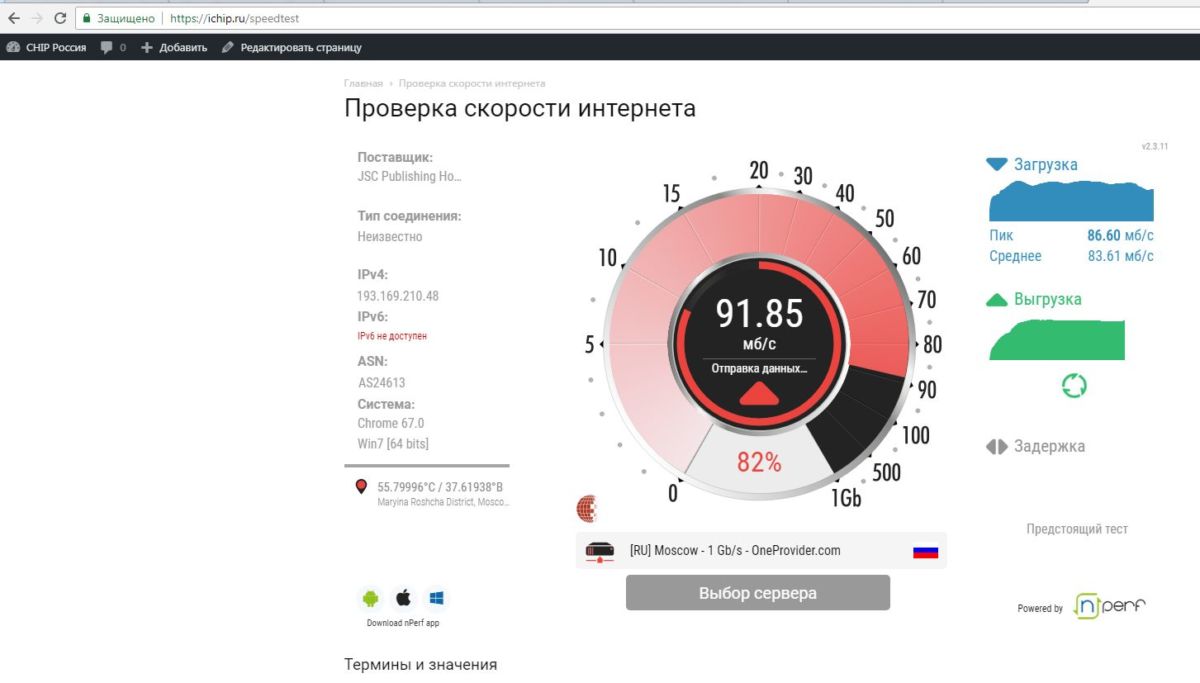 Тестировать легко. Просто откройте один из лучших тестов скорости интернета и запустите его. Он быстро сообщит вам реальную скорость вашего соединения. С помощью этой информации вы сможете определить, получаете ли вы то, за что заплатили. Проверьте свою скорость, а затем сравните ее со скоростью, которую рекламирует ваш интернет-провайдер.
Тестировать легко. Просто откройте один из лучших тестов скорости интернета и запустите его. Он быстро сообщит вам реальную скорость вашего соединения. С помощью этой информации вы сможете определить, получаете ли вы то, за что заплатили. Проверьте свою скорость, а затем сравните ее со скоростью, которую рекламирует ваш интернет-провайдер.
Продолжайте читать, поскольку мы рассмотрим 10 самых популярных бесплатных тестов скорости интернета в 2021 году.
1. Онлайн-тест скорости от Ookla
Ookla является поставщиком бесплатных онлайн-тестов скорости. Как мировой лидер в области тестирования скорости интернета, пользователи могут доверять Ookla в предоставлении точных результатов измерения производительности и диагностики сети. Одним нажатием кнопки пользователи могут воспользоваться бесплатным тестом скорости Ookla, чтобы получить наиболее объективную информацию о скорости их доступа в Интернет в реальном времени.
В отличие от некоторых из представленных здесь провайдеров тестирования скорости, Ookla не является интернет-провайдером и, следовательно, не имеет конфликта интересов, когда дело доходит до проведения тестов скорости широкополосного доступа.
Что хорошего в Speedtest от Ookla, так это то, что он предлагает пользователям возможность выбрать тестовый сервер в любой точке мира. Хотя Ookla автоматически соединит вас с региональной службой, вы можете выбрать свой, щелкнув ссылку «Сменить сервер» и введя поиск в строке поиска. Наряду со скоростью загрузки и выгрузки они также выполняют тест ping.Это отлично подходит для тех, кому интересно узнать время пинга между собой и другими людьми в отдаленных географических регионах.
✅ ЗА:
- Относительно беспристрастно
- Мировой лидер
- Выполните тест ping
- Выбор сервера
- Бесплатно
⛔️ Минусы:
2. NetSpot
NetSpot — это больше, чем просто тест скорости. Это комплексное решение для аудита беспроводных сетей, предназначенное для анализа зоны покрытия беспроводной сети, сетевой безопасности, возможности сети и многого другого.NetSpot может помочь отдельным лицам и потребителям определить оптимальную настройку беспроводных сетей посредством анализа поведения беспроводной радиочастоты.
С помощью полного обзора площадки NetSpot может помочь вам определить зону покрытия WiFi, найти «мертвые» зоны, а также помочь понять, где разместить оборудование, чтобы обеспечить максимальное покрытие. С помощью программного обеспечения для сбора данных и визуализации данных пользователи могут собирать важную информацию о своих сетях и рабочих местах для оптимизации решений для беспроводных сетей.
NetSpot также творит чудеса в качестве средства устранения неполадок для решения проблем, связанных с подключением к сети. Используйте NetSpot для решения проблем с подключением и определения источников беспроводных помех, одновременно получая профессиональные услуги и консультации.
✅ ЗА:
- Комплексная беспроводная диагностика
- Огромный набор функций
- Отлично подходит для бизнеса
- Бесплатно для личного использования
⛔️ Минусы:
- Сложный пользовательский интерфейс
- Больше, чем просто тест скорости
3.Verizon Speed Test
Verizon Wireless — крупнейший провайдер интернет-услуг в США, обслуживающий более 147 миллионов клиентов. Неудивительно, что с таким количеством клиентов и разнообразными тарифными планами Verizon предлагает бесплатный тест скорости. Хотя предоставление бесплатного теста скорости для ваших клиентов — это просто хорошее обслуживание, вы должны задаться вопросом, действительно ли результаты теста скорости Verizon беспристрастны.
Огромные провайдеры скорости интернета, такие как Verizon, заинтересованы в поддержании своего публичного авторитета как провайдеров высокоскоростного интернета.Имея это в виду, пользователям также следует подумать о тестировании скорости своего интернета на одном из независимых сайтов для тестирования скорости интернета. Тем не менее, бесплатный спидтест Verizon прост в использовании и предлагает пользователям ряд советов и другой информации.
✅ ЗА:
- Интуитивно понятный пользовательский интерфейс
- Ссылки на ресурсы и другую информацию
- Бесплатно
⛔️ Минусы:
- Смещенный источник
- Большое рекламное место для Verizon
- только США
4.Google Fiber Speed Test
Google Fiber Speed Test — лучший тест скорости от Google, одного из первых поставщиков волоконной оптики по всему миру. Хотя волоконная оптика известна тем, что предлагает одни из самых высоких скоростей, большинство людей полагаются на беспроводные соединения для обеспечения своих интернет-соединений.
Разработанный с учетом требований Google Fiber, Google Fiber Speed Test может использоваться для проверки любой скорости Интернета. Пользовательский интерфейс чистый и минималистичный, чего пользователи ожидают от Google.Пользователи, лишенные загроможденной рекламы, должны нажать кнопку воспроизведения.
При нажатии кнопки воспроизведения запускается тест, результаты которого быстро отображаются на спидометре в центре экрана. Здесь Google также предлагает ссылку, чтобы узнать больше о тестировании скорости в целом, о том, что влияет на скорость, и как улучшить скорость интернета.
✅ ЗА:
- Выполнить тест ping
- Простой пользовательский интерфейс
- Нет рекламы
- Бесплатно
⛔️ Минусы:
- Возможная предвзятость / отсутствие независимого поставщика услуг
5.Fast
Fast.com — это простой в использовании бесплатный сайт для тестирования скорости Интернета, созданный Netflix. Он измеряет вашу скорость загрузки, проверяя ваше соединение между вашим устройством и серверами Netflix, которые они используют в своей системе доставки контента.
Просто посетите Fast.com — официальный сайт тестирования скорости Netflix — и мгновенно ваша скорость интернета отобразится на экране. Если это на несколько Мбит / с меньше ожидаемого, поводов для беспокойства нет.
Netflix в основном ожидает, что это будет использоваться людьми, которые хотят проверить, может ли их текущая скорость обрабатывать контент Netflix, однако результаты, которые вы получаете, очень похожи на результаты, которые вы получите при тестировании скорости непосредственно от вашего интернет-провайдера.
✅ ЗА:
- Без рекламы
- Супер чистый интерфейс
- Тестовые прогоны по защищенному протоколу https
⛔️ Минусы:
- Отсутствие информации об устранении неполадок или повышении скорости подключения
6. SpeedOf.me
SpeedOf.me — это тест скорости широкополосного доступа, разработанный для большинства операционных систем и оптимизированный для мобильных устройств. Speedof.me предлагает полезную программу для тестирования скорости загрузки и выгрузки, визуализируя результаты в виде цветного графика в реальном времени.
Если вы хотите провести несколько тестов скорости с течением времени, Speedof.me включает в себя график истории, который поможет вам сравнить прошлые результаты. Это может быть полезно для диагностики рабочей скорости, связанной с возможным дросселированием или часами пик. Поскольку провайдеры иногда могут быть перегружены популярным использованием, Speedof.me может помочь вам определить время суток, когда ваше интернет-соединение наиболее эффективно.
✅ ЗА:
- HTML5, оптимизированный для мобильных и настольных ПК
- Бесплатно
- Удобная визуализация данных
⛔️ Минусы:
- Объявления на сайте
- Интерфейс с небольшим беспорядком
7.AT&T Internet Speed Test
AT&T предлагает онлайн-тест скорости Интернета от DSLReports. Несмотря на то, что он выглядит немного устаревшим, сам сервис работает хорошо и дает точные результаты.
Нам нравится, что результаты тестов отображаются в виде простого текста, что упрощает их копирование и сохранение на будущее.
✅ ЗА:
- Обеспечивает оценку загрузки файлов MP3 и видеоклипов
- предоставляет оценки загрузки вложений электронной почты и фото-галерей
⛔️ Минусы:
- Нет информации о месте проведения испытаний
- Нет информации о вашем IP-адресе
- Нет информации об интернет-провайдере (ISP)
- Нет информации о результатах проверки связи / задержки на мобильных устройствах
8.SpeedSmart
SpeedSmart — это полезный тест скорости Интернета, который предоставляет информацию о скорости загрузки / выгрузки и информацию о пинге для вашего соединения. Эта информация о пинге может быть полезна, если вы пытаетесь провести более глубокий анализ своего соединения.
SpeedSmart поддерживает ряд расширенных настроек, позволяющих максимально эффективно использовать ваше интернет-соединение, и предлагает приложения для iOS и Android, которые вы можете загружать и запускать, чтобы вести журнал результатов.
Благодаря подробному списку истории, диаграммам и статистике, которые сохраняет этот инструмент, вы всегда можете отслеживать значения скорости вашего интернет-соединения.
✅ ЗА:
- Простота использования
- Без всплывающих окон
- Выполните тест ping
⛔️ Минусы:
- Требуется много времени для прохождения теста
- Функция ускорения без подключения
9. Тест скорости Xfinity
Тест скорости Xfinity от Comcast Cable Communications — удобный инструмент для быстрой проверки скорости вашего Интернета. Получение данных о скорости загрузки и выгрузки занимает всего несколько секунд, и он даже скажет вам, какова ваша задержка в сети.
Как и другие подобные службы, он автоматически выбирает сервер для проверки связи, чтобы измерить ваши скорости. Однако при желании вы можете выбрать собственное место для тестирования. Сервис не увяз в рекламе, и это здорово.
Xfinity также делится несколькими простыми советами по увеличению скорости, касающимися размещения маршрутизатора, возможностей устройства, обновления операционных систем и т. Д.
✅ ЗА:
- Без рекламы
- Тестовые прогоны по защищенному протоколу https
- Вы можете выбрать место проведения тестирования
- Поддержка IPv6 и IPv4
- Обмен результатами испытаний
- Простота использования
⛔️ Минусы:
- Ограниченная информация об IP-адресе, используемом для тестирования
- Нет графика
- не работает при переключении между вкладками или сворачивании браузера
10.Meteor: бесплатный тест скорости Интернета и производительности приложений
Meteor — это бесплатное программное обеспечение OpenSignal для проверки скорости интернета, доступное для iOS и Android, которое позволяет вам проверить скорость загрузки / выгрузки и выполнить тест ping.
Внизу результатов вашего теста Meteor содержит список приложений (25 приложений) с оценками того, насколько хорошо они будут работать на основе вашего последнего теста. Производительность приложения будет разбита на четыре категории: «Плохо», «ОК», «Очень хорошо» и «Отлично» — в зависимости от текущего доступного сетевого подключения.
В списке поддерживаемых приложений следующие: Gmail, Facebook, Youtube, Google Maps, WhatsApp, Twitter и еще 19 приложений! Просто щелкните конкретное приложение, и оно предоставит подробную информацию о том, насколько хорошо оно будет работать с учетом вашего текущего подключения.
✅ ЗА:
- Простота использования
- Красивый и красочный интерфейс
- Результаты довольно точные
- Выполните тест ping
⛔️ Минусы:
- Требуется много времени для прохождения теста
- Функция ускорения без подключения
Проверить скорость моего интернета
Тесты скорости Интернета — это бесплатные онлайн-сервисы или приложения, которые позволяют вам проверять скорость вашего Интернета в реальном времени.В большинстве случаев мы не думаем об использовании теста скорости интернета, если наш интернет уже не медленный. Но важно проверять свой Интернет каждый раз, когда вы подписываетесь на новый тарифный план или меняете интернет-провайдера. Если за этим процессом стоит какой-то принцип, так это то, что провайдеры широкополосной связи заведомо нечестны, когда дело доходит до маркетинга скорости своего интернета.
Выполнение теста скорости покажет вашу скорость загрузки и выгрузки. Скорость обычно измеряется в мегабайтах в секунду, при этом скорость загрузки часто намного выше скорости загрузки.Причина этого в том, что большинство интернет-сервисов оптимизированы для загрузки информации, такой как потоковая передача или загрузка веб-страниц. Скорость загрузки измеряет, насколько быстро ваше соединение отправляет информацию другим и, следовательно, зачастую медленнее.
Если ваш интернет кажется очень медленным или вы только что перешли на новый тарифный план, проверьте новое соединение с помощью одного из лучших тестов скорости Wi-Fi. Тесты скорости Интернета дают вам точное представление о скорости вашего соединения в реальном времени, что означает, какая пропускная способность доступна вам в текущий момент.
Тест скорости на месте — насколько это хорошо?
При проверке скорости вашего интернета очень важно использовать лучший тест скорости, чтобы получить стабильные и надежные результаты. Существуют десятки инструментов для тестирования скорости, и один из них, который мы недавно протестировали, — это Bandwidth Place Speed Test. Как это складывается?
В целом тест скорости неплохой. Вы можете проверить скорость своего интернета одним щелчком мыши. Он работает как на компьютерах, так и на мобильных устройствах и использует HTML5 вместо Flash для совместимости с устройствами.Вы можете выбрать ближайший сервер, с которого хотите протестировать. Однако выбор серверов немного ограничен. У других сервисов больше возможностей.
Одна приятная особенность заключается в том, что вы можете скачать или поделиться своими результатами тестирования, но вы не можете сохранить их для будущих сравнений. Это наш единственный реальный недостаток этой услуги.
Хотя Bandwidth Place — не лучший тест скорости, он чертовски хорош. Нам нравится чистый, отточенный интерфейс, простой в использовании инструмент и привлекательные графические результаты.
Каковы лучшие числа скорости Интернета?
Высокая скорость интернета зависит от двух факторов: скорости загрузки и выгрузки. Обычно провайдеры предлагают более высокую скорость загрузки и более медленную скорость загрузки. Это может быть проблематично для геймеров и пользователей облачных сервисов, которые загружают много больших файлов.
Как правило, оптоволоконный кабель является самым быстрым, на втором месте — кабель, а затем DSL или спутниковый Интернет — самые медленные типы услуг. Необходимая скорость зависит от того, как вы ее используете.Есть много других факторов, которые влияют на скорость интернета, например, сколько пользователей разделяют пропускную способность и время большой нагрузки в течение дня. Оборудование и программное обеспечение также могут влиять на скорость Интернета.
Тем не менее, хорошее практическое правило относительно высокой скорости интернета состоит в том, что скорости от 100 Мбит / с до 2000 Мбит / с очень высоки. Они должны безупречно передавать потоковое видео 4K и обеспечивать надежный игровой процесс. Скорость ниже 50 Мбит / с может означать перебои в обслуживании, буферизацию при просмотре фильма и другие неприятности.Это действительно зависит от того, сколько вы делаете в Интернете и от вида деятельности.
Netflix рекомендует следующие рекомендации по скорости:
- 0,5 Мбит / с — Требуется широкополосный доступ.
- 1,5 Мбит / с — Рекомендуемый широкополосный доступ.
- 3,0 Мбит / с — качество SD.
- 5,0 Мбит / с — качество HD.
- 25 Мбит / с — качество Ultra HD.
YouTube рекомендует следующие скорости для своих услуг:
- 2,5 Мбит / с — качество HD (720p).
- 4,0 Мбит / с — качество Full HD (1080p).
- 15 Мбит / с — качество 4K Ultra HD.
Если вы когда-нибудь задумывались, как проверить скорость интернета, продолжайте читать.
Как выполнить тест скорости Интернета с помощью Google:- 1. Зайдите на Google.com.
- 2. В окне поиска Google введите «тест скорости» или «тест скорости интернета» .
- 3. Нажмите синюю кнопку «Run Speed Test» .
- 4. Подождите около 30 секунд, пока Google проверяет скорость вашего интернет-соединения.
- 5. Посмотрите результаты ваших тестов: скорость загрузки, скорость загрузки и задержка.
- 6. Ознакомьтесь с рекомендациями Google по работе в Интернете на основе значений скорости вашего Интернета.
Примечание от Google : Тест позволяет точно измерить скорость соединения до 700 Мбит / с. Если скорость вашего соединения превышает 700 Мбит / с, результаты могут быть ниже, чем ваше фактическое соединение.
Что делать, если у меня низкая скорость Интернета?
Большинство интернет-провайдеров предлагают скорость «до…», что означает, что в течение дня скорость вашего интернета будет колебаться и может не достигать максимума. Чтобы узнать, какая у вас скорость, регулярно используйте лучший тест скорости интернета, который вы можете, чтобы узнать, как она меняется и в какое время в течение дня. Как только вы узнаете свою среднюю скорость интернета, вы можете что-то исправить. Вот несколько советов, которые стоит попробовать:
- Перезагрузите или замените оборудование — неисправные модемы / маршрутизаторы являются основной причиной низкой скорости интернета.Иногда просто перезагрузка модема и маршрутизатора решает проблему.
- Если это проводное соединение (кабель категории 5), попробуйте заменить кабель.
- Войдите в свой маршрутизатор и ограничьте количество устройств / подключений, которые можно использовать одновременно.
- Если вы используете какие-либо коаксиальные разветвители, попробуйте их удалить. Они могут ослабить ваш сигнал.
- Проверьте программы, работающие в фоновом режиме, которые могут использовать всю вашу полосу пропускания. Также проверьте наличие вредоносных программ или вирусов, которые тоже делают это.
- Сбросьте сигнал Wi-Fi и настройте параметры маршрутизатора, чтобы получить от него максимальную отдачу. Используйте наиболее точный тест скорости, чтобы точно знать, насколько быстро или медленно работает ваш Wi-Fi.
- Обратитесь к своему интернет-провайдеру и устраните неполадки, если вы постоянно не получаете ту скорость, за которую платите. Возможно, вам придется обновить свой тарифный план или заплатить больше за более высокую скорость.
Если вы использовали одно из упомянутых решений для проверки скорости Wi-Fi, которые мы рекомендовали выше, и получили плохие результаты, это не значит, что пора покупать новый маршрутизатор или переключаться на другого провайдера.В большинстве случаев проблема носит локальный характер, и чтобы ее найти, вы можете загрузить приложение-анализатор WiFi, такое как NetSpot, чтобы выполнить опрос WiFi и увидеть ваши «мертвые» зоны, а также уровень сигнала WiFi в каждой точке.
Как постоянно увеличить скорость интернета по WiFi?
Если ваш текущий маршрутизатор довольно старый, то обновление до современного WiFi-маршрутизатора, поддерживающего новейшие беспроводные технологии, — лучший способ увеличить скорость вашего Wi-Fi-интернета. Такое обновление может быть дорогостоящим, но разница может быть значительной.
Трехдиапазонная сетчатая сеть Wi-Fi для всего дома Netgear Orbi
Если вам интересно, как повысить скорость вашего интернета, трехдиапазонная система Wi-Fi для всей домашней сети Netgear Orbi — лучший вариант! Он получил высокие оценки уважаемых обозревателей всего Интернета. Система проста в установке, сверхбыстрая, может похвастаться множеством портов LAN и готова к MU-MIMO.
Купить Netgear Orbi на AmazonОн также обеспечивает надежный высокоскоростной доступ в Интернет в самые темные уголки вашего дома или офиса.Если вы ищете лучшую ячеистую систему Wi-Fi, это может быть она. Единственный минус — он больше и громоздче, чем большинство домашних маршрутизаторов, и довольно дорогой (примерно 300 долларов).
Двухдиапазонный гигабитный Wi-Fi-маршрутизатор Asus AC1900
Ищете лучший беспроводной маршрутизатор, обеспечивающий невероятную скорость? Двухдиапазонный гигабитный Wi-Fi маршрутизатор Asus AC1900 вас не разочарует. Это оборудование имеет большой диапазон 802.11ac в сочетании с приятным пользовательским интерфейсом для управления маршрутизатором, подключениями и параметрами безопасности.Модель AC1900 имеет четыре порта Gigabit LAN и порт WAN, один порт USB 2.0 и порт USB 3.0.
Купите Asus AC1900 на AmazonСозданный для профессионалов, домашние пользователи также оценят приятный интерфейс и плавную скорость. В тестах скорости AC1900 показал впечатляющие перспективы, достигнув скорости 1,3 Гбит / с в диапазоне 5 ГГц. Однако, если у вас нет высокопроизводительных устройств, поддерживающих такие скорости, вы не сможете извлечь выгоду из всей этой огневой мощи. Вы не можете снять подставку, и эстетика не так приятна, как другие, но это наши единственные две жалобы.
TP-Link AC1750 Smart WiFi Router
Гладкий и глянцевый маршрутизатор TP-Link AC1750 оснащен тремя антеннами 5 дБи, которые обслуживают диапазон 5 ГГц. Многие производители отошли от внешних антенн, но независимо от того, помогают они этой модели или нет, она, несомненно, дает хорошие высокие скорости. Он также поддерживает диапазоны 2,4 и 5 ГГц. TP-Link AC1750 также не обойдется вам дорого. Это вполне доступно по цене около 60 долларов. Это сетевое оборудование поставляется с четырьмя портами Gigabit LAN, а также портом Gigabit WAN и 2 портами USB, а также кнопкой WPS для подключения устройств, аналогичных устройствам.
Купите TP-Link AC1750 на AmazonНаряду с мощными возможностями NAS, AC1750 также имеет встроенный сервер DLNA. Если этого было недостаточно, он также готов к IPv6 для повышенной безопасности, чтобы ваши данные оставались конфиденциальными и безопасными. Единственным недостатком этого устройства является то, что оно может давать сбои, пользователи испытывали некоторые медленные скорости загрузки, но загрузки отличные.
Test Away с бесплатными тестами скорости
Регулярное тестирование скорости вашего интернета — лучшая защита от того, что ваш интернет-провайдер воспользуется преимуществами.Хотя вы определенно можете использовать проприетарный тест скорости вашего поставщика услуг, всегда полезно сопоставить свои результаты с результатами независимого стороннего теста. Таким образом, вы можете быть уверены, что получаете то, за что заплатили, в полном объеме.
Проверьте честность вашего интернет-провайдера с помощью Speedtest
Westend61 / Getty ImagesПолучаете ли вы заявленную скорость от своего интернет-провайдера (ISP)? Тест скорости Интернета может дать вам ответ. Не все интернет-провайдеры честно говорят о скорости, которую они предоставляют клиентам, поэтому важно знать, получаете ли вы услугу, за которую платите.Фактически, в отчете FCC сделан вывод, что только 11 из 17 протестированных интернет-провайдеров соответствуют заявленной скорости загрузки.
Вот как вы можете проверить скорость интернета, зачем вам это нужно, и способы определить, что не так.
Получите промокод на электронику!
Электроника со скидкой и другие выгодные предложения — на расстоянии одного клика.
Посмотреть предложения Зачем тестировать скорость интернета?Помимо обеспечения скорости, за которую вы платите по своему тарифному плану, есть и другие причины, по которым проверка скорости Интернета может быть полезной:
Устранение неполадок медленного соединенияИногда кажется, что ваш Интернет работает медленнее, чем обычно.Соединение могло быть медленным из-за проблем с вашим провайдером, вашим компьютером или маршрутизатором. Есть причины, по которым у вас может быть медленное соединение, и запуск теста скорости Интернета может помочь вам устранить проблему.
Экономия времениЕсли вам нужно использовать подключение к Интернету для таких задач, как загрузка больших файлов, что может занять много времени, вы можете запускать тесты скорости Интернета в течение недели, чтобы увидеть, есть ли какой-либо шаблон, когда вы видите более высокие или более медленные скорости.Вы можете использовать эту информацию, чтобы выбрать лучшее время для получения наиболее быстрых результатов.
Накопление денегЕсли скорость вашего интернета постоянно ниже, чем обещал ваш провайдер, вы можете сэкономить, изменив свой тарифный план, чтобы он отражал фактическую скорость, с которой вы столкнулись.
Определение необходимой скоростиЕсли у вас есть несколько устройств, использующих Интернет одновременно, или если вы любите играть в видеоигры в Интернете, вам потребуется гораздо более высокая скорость, чем тому, кто использует свое подключение к Интернету для проверки погоды или социальных сетей.Если при выбранной скорости Интернета вы получаете медленный отклик, возможно, пришло время выполнить обновление.
Как выполнить проверку скорости Интернета?Провести проверку скорости в Интернете так же просто, как найти ее в Интернете. Есть много разных вариантов, доступных от разных поставщиков. Вот некоторые из наиболее популярных вариантов проверки скорости:
- Google Fiber speedtest проводится компанией Google, которая обеспечивает высокоскоростной оптоволоконный Интернет в некоторых районах США.S. Когда дело доходит до данных в этом тесте скорости, Google Fiber обеспечивает скорость загрузки и загрузки.
- Чтобы сравнить заявленные скорости с фактическими скоростями с помощью теста скорости, клиенты Cox могут войти в систему с помощью онлайн-инструмента провайдера, чтобы убедиться, что их интернет-услуги соответствуют ожиданиям.
- Для трехэтапного теста скорости AT&T предлагает онлайн-тест, который измеряет скорость загрузки, скорость загрузки и задержку менее чем за минуту. Тестирование скорости AT&T проводится DSLReports, независимым сторонним поставщиком тестов скорости.
- Тест скорости Fios, предлагаемый Verizon, — еще один способ легко проверить скорость вашего интернета.
- Для тестирования скорости с большим объемом данных, тест Xfinity by Comcast не только покажет вашу скорость загрузки и выгрузки, но и предоставит вам контрольный список того, какие действия вы можете и не можете выполнять при текущей скорости интернета в дополнение к советы по повышению вашей скорости.
Лучше всего выполнить тест скорости подключения к Интернету как на проводном, так и на Wi-Fi подключении как можно ближе к маршрутизатору, убедившись, что другие устройства не имеют доступа к Интернету для таких действий, как потоковая передача или онлайн-игры.Вам также следует проводить тесты скорости в разное время дня, поскольку скорость интернета может быть значительно ниже в часы пик. Это даст вам средний результат за определенный период времени.
Проверьте текущую скорость Интернета Как работают тесты скорости интернета?Онлайн-тест скорости интернета выполняет несколько операций. В целом на полигоне будет:
- Определите свое местоположение и ближайший к вам сервер, чтобы использовать его для теста
- Отправьте эхо-запрос на выбранный сервер и измерьте, сколько времени требуется, чтобы эхо-запрос достиг сервера, или скорость загрузки.
- Открытие соединений с сервер и измерьте, насколько быстро сервер может отправлять данные на ваше устройство, или скорость загрузки
- Измерьте задержку или количество времени, которое требуется серверу для ответа на запрос пользователя
Объем информации, представленной тестом вам будет меняться в зависимости от тестового сайта.
Что мне показывает тест скорости интернета?Тест скорости интернета измеряет скорость загрузки и выгрузки, а также часто сообщает вам о задержке или пинге. Скорость загрузки и выгрузки измеряется в мегабитах в секунду (Мбит / с). Скорость загрузки — это скорость, с которой ваше устройство получает данные из онлайн-источников, а скорость загрузки — это скорость, с которой ваше устройство может отправлять данные на интернет-серверы.
Задержка, обычно называемая пингом, — это время, которое требуется устройству для получения запрашиваемых данных.Измеряется в миллисекундах (мс). Задержка обычно не имеет большого значения для обычных пользователей Интернета, которые просматривают веб-страницы и отправляют электронные письма. Однако для тех, кто часто участвует в онлайн-играх или потоковом видео в реальном времени, задержка может иметь большое значение для возможности взаимодействия с другими пользователями.
Какие скорости интернета мне нужны?Ваши требования к скорости интернета будут зависеть от количества устройств и типов интернет-активности, которые вам нравятся.AT&T предоставляет калькулятор скорости, который поможет вам определить, какой уровень скорости вам нужен. Ниже приведены некоторые из минимальных скоростей, необходимых для различных видов деятельности. Имейте в виду, что они накапливаются; вам нужно будет сложить их вместе, чтобы определить общую требуемую скорость.
- Электронная почта: 0,5 Мбит / с на устройство
- Потоковая передача музыки: 0,5 Мбит / с на устройство
- Просмотр веб-страниц: 1 Мбит / с на устройство
- Видеоконференцсвязь: 4 Мбит / с на устройство
- Потоковое видео стандартной четкости (SD): 1.5 Мбит / с на устройство
- Потоковое видео высокой четкости (HD): 4 Мбит / с на устройство
- Онлайн-игры: 4 Мбит / с на устройство
Сокращения в Интернете могут сбивать с толку, но важно понимать, какая скорость считается хорошей на основе Мбит / с. Если вы серьезно настроены не переплачивать за Интернет, вам следует больше узнать о том, что такое хорошая скорость Интернета, и понять интернет-жаргон.
Что делать, если скорость моего интернета не соответствует оценкам моего провайдера?Не секрет, что фактическая скорость интернета зачастую ниже, чем заявленная провайдерами.Но если вы обнаружите, что результаты вашего спидтеста значительно ниже того, за что вы платите, не сразу же звоните в службу поддержки. Есть много других факторов, которые могут повлиять на скорость интернета, которые могут не иметь никакого отношения к вашему интернет-провайдеру.
Одной из наиболее частых причин медленного тестирования скорости интернета является одновременное подключение слишком большого количества пользователей или устройств. Другой — находится слишком далеко от вашего беспроводного маршрутизатора или владеет устаревшим маршрутизатором или с неправильными настройками.Антенна маршрутизатора, направленная в неправильном направлении, может даже отрицательно сказаться на скорости интернета для всего дома. Также обратите внимание, что заявленные скорости применяются только к проводным соединениям, а не к Wi-Fi, которые могут быть медленнее.
Однако возможно, что постоянная низкая скорость Интернета вызвана вашим интернет-провайдером. FCC указывает на дросселирование полосы пропускания как на частую причину беспокойства клиентов самых популярных интернет-провайдеров, даже называя AT&T, Sprint, T-Mobile и Verizon нарушением правил прозрачности.Регулирование происходит, когда интернет-провайдер снижает скорость для клиентов в определенных географических регионах, после достижения ограничения данных или при доступе к определенным веб-сайтам. Часто эти поставщики создают исключения для сайтов, проверяющих скорость Интернета, что затрудняет устранение неполадок, является ли регулирование пропускной способности источником вашей медленной скорости Интернета. Обратитесь к своему интернет-провайдеру, если вы подозреваете, что снижение скорости приводит к результатам тестирования низкой скорости.
Как я могу повысить скорость интернета?- Подойдите ближе к беспроводному маршрутизатору.Чем дальше вы находитесь от роутера, тем меньше скорость вашего интернета. Если у вас большой дом, попробуйте приобрести расширитель диапазона Wi-Fi, чтобы убедиться, что сигнал сильный в каждой комнате.
- Перезагрузите модем и маршрутизатор. Для этого отключите устройства как минимум на 30 секунд перед их перезапуском. Иногда этого достаточно, чтобы скорость вашего интернета вернулась к целевому диапазону, особенно если вы заметили снижение скорости с течением времени.
- Поверните антенну маршрутизатора. Убедитесь, что антенна направлена внутрь (к центру вашего дома), чтобы обеспечить более устойчивый сигнал в каждой комнате.
- Обновите модем и / или маршрутизатор. Некоторые старые модели не поддерживают сегодняшнюю высокую пропускную способность Интернета. Перед покупкой ознакомьтесь со спецификациями продукта, чтобы убедиться, что он поддерживает скорость, по крайней мере, такую же, как ваш текущий домашний интернет-план.
- Измените настройки вашего роутера. Переключение на другой канал иногда может привести к более высокой скорости интернета. Убедитесь, что ваша беспроводная сеть защищена паролем, чтобы посторонние не могли получить доступ к вашему домашнему Интернету без разрешения.
MYMOVE здесь, чтобы облегчить передвижение. Мы являемся авторизованным филиалом USPS®, который ежегодно подключает более 5 миллионов грузчиков к эксклюзивным сбережениям и ценным ресурсам до, во время и после их переезда.
5 причин, по которым результаты вашего теста скорости WiFi могут быть неверными
Время от времени каждый сталкивается с замедлением интернета, что заставляет задуматься, действительно ли вы получаете ту скорость интернета, за которую платите.В этом могут помочь тесты скорости Wi-Fi.
Обычно вы можете просмотреть скорость интернет-тарифа, который у вас есть оплата, просмотрев свой счет за Интернет. Скорость для вашего плана обычно указан рядом с названием плана.
Если вы платите за тарифный план, который, например, обещает скорость до 60 Мбит / с, то при точных тестах скорости с устройств в вашей сети должна быть получена скорость, по крайней мере, близкая к этой.
Также стоит выяснить, являются ли ваши скорости загрузки и выгрузки симметричными или нет.Verizon FIOS является симметричным, что означает, что если у вас есть загрузка 100 Мбит / с, у вас также есть загрузка 100 Мбит / с, что замечательно, если вам нужно загружать много.
Понимание результатов теста скорости Wi-Fi
Есть три основных теста, которые вы можете выполнить, чтобы измерить общее состояние и скорость вашего интернет-соединения. Эти три теста скачать, загрузить и пинговать.
Тесты Ping связаны с задержкой в сети. Задержка — это время, необходимое для передачи пакета данных от одного компьютера к другому по сети.
Это так или иначе связано с тестами загрузки и выгрузки, поэтому большинству пользователей не требуется выполнять тесты ping. Однако для геймеров, у которых задержка может привести к значительному отставанию в сетевых играх, очень важен ping-тест.
Скачать тестов покажет, как быстро ваш компьютер может передавать контент из Интернета в твой компьютер. Это включает время, необходимое для потоковой передачи контента из видео. потоковые сервисы на ваш компьютер или скачивание файлов.
Загрузить тестов будут сообщит, сколько времени займет передача файлов или другого контента с вашего компьютер в Интернет.Например, загрузка файлов с вашего компьютера на ваш Google Диск или другую учетную запись облачного хранилища.
Все инструменты тестирования скорости предоставят вам скорость загрузки и выгрузки в мегабитах в секунду (Мбит / с), а иногда и время пинга в миллисекундах (мс).
Если Мбит / с не имеет для вас никакого смысла, сначала обязательно прочтите мое руководство по пониманию скорости передачи данных по сети.
Лучшие онлайн-тесты скорости Wi-Fi
Существует множество бесплатных инструментов, которые помогут вам точные результаты скорости.
Некоторые из лучших онлайн-инструментов включают:
- Speedtest.net: эта услуга, предлагаемая Ookla, позволяет выполнять тесты параллельного потока для точной скорости или режим одиночного соединения для имитации загрузки одного большого файла.
- AT&T Speed Test: AT&T предлагает этот быстрый браузерный тест для точного измерения скорости загрузки и выгрузки между вашим компьютером и Интернетом.
- SpeedOf.Me: Этот веб-тест скорости имеет один из самых крутых пользовательских интерфейсов среди всех доступных онлайн-инструментов.
- TestMy.net: этот сервис предлагает три различных теста для конкретного измерения скорости загрузки и выгрузки, а также автоматические тесты скорости, которые измеряют скорость вашего интернета в течение определенного периода времени.
- Fast.com: Один из самых простых онлайн-тестов, который вы можете выполнить, — это тест на Fast.com. Все, что вам нужно сделать, чтобы запустить тест, — это зайти на сайт!
Выполнение любого из этих тестов выполняется быстро и легко. Обычно это Просто нажмите кнопку тестирования и дайте тесту пройти свой курс.
Результаты должны быть одинаковыми от услуги к услуге. Однако рекомендуется запускать тесты из нескольких служб и с нескольких устройств в вашем доме, чтобы получить большую выборку результатов, которые вы можете усреднить вместе.
Распространенные ошибки, которых следует избегать во время тестов на скорость
Тест скорости интернета кажется достаточно простым. Вы посещаете сайт, запустите тест и получите точные данные о загрузке и скачивании скорость к компьютеру и обратно.
На самом деле все не так просто.Есть много факторов, которые могут замедлить ваше интернет-соединение, повлиять на ваши измерения и дать неточные результаты.
Проблема: Размещение
Чтобы получить точные результаты скорости при подключении к маршрутизатору через беспроводное соединение, размещение вашего компьютера или мобильного устройства имеет огромное значение. Определенные материалы стен или другие предметы могут потенциально блокировать или мешать вашему сигналу Wi-Fi.
Решение: Создайте чистый беспроводной путь
Убедитесь, что вы проводите тест в место с надежным беспроводным подключением к домашнему маршрутизатору.
Идеальный сценарий — размещение вашего компьютера или мобильного устройства перед проведением тестов в той же комнате, что и беспроводной маршрутизатор.
Проблема: медленный компьютер
Самая большая ошибка, которую делают многие люди, — это использование Интернета. тесты скорости со старого компьютера, на котором может быть старая сетевая карта не поддерживает скорость интернета, предлагаемую вашим интернет-провайдером.
Современные сетевые карты способны обрабатывать данные скорость передачи до 1000 Мбит / с. У них не должно быть проблем с запуском точные тесты скорости.Однако на более старых ПК могли быть только сетевые карты. скорость от 1 Мбит / с до 10 Мбит / с. Если вы пытаетесь подтвердить подключение к Интернету соединение со скоростью 60 Мбит / с, вы подумаете, что у вас слишком низкая скорость интернета когда это не так.
Решение: Тестируйте с нескольких устройств.
Простое решение этой проблемы — запустить тесты скорости Интернета с нескольких устройств. Попробуйте провести тест на своем ноутбуке в одной части дома. Затем попробуйте использовать свой мобильный телефон в другой части дома (убедитесь, что вы подключены к Wi-Fi, а не к мобильной передаче данных).
Возьмите результаты всех тестов и усредните их вместе для самые точные результаты скорости.
Пока вы занимаетесь этим, вы также можете выяснить, какие проблемы замедляют работу вашего компьютера.
Проблема: агрессивные приложения
Одна из самых больших проблем, которые люди игнорируют при скорости бега. tests — это потребление пропускной способности сети на вашем тестовом устройстве. сам.
Очевидно, наличие такого приложения, как потоковая передача Netflix пока вы выполняете свой тест, вы получите ужасные результаты по скорости.Однако, даже если вы не запускаете явно требовательные к пропускной способности приложения, другие приложения, использующие вашу сетевую карту, даже не подозревая об этом.
Решение: проверьте приложения, вызывающие проблемы.
Вы можете проверить, какие приложения используют сетевое соединение с диспетчером задач.
- Щелкните правой кнопкой мыши на панели задач и выберите Диспетчер задач .
- Выберите процессы таб.
- Выберите сеть поле для сортировки активных процессов по использованию сети.
- Запишите процессы в верхней части список использования сети.
Если какие-либо процессы, не относящиеся к браузеру, используют много пропускной способности сети, вы можете щелкнуть правой кнопкой мыши по процессу и выбрать Завершить задачу , чтобы закрыть их.
Как только вы убедитесь, что эти процессы съедают вашу сеть пропускная способность карты закрыта, вы готовы запустить тесты скорости Wi-Fi.
Проблема: существующий внутренний сетевой трафик
Существует два типа существующего сетевого трафика, которые могут негативно повлияет на ваши тесты Wi-Fi.Это внутренний трафик внутри вашего дома и внешнего трафика в вашем районе.
Внутренний трафик — ваши дети в спальне потоковое воспроизведение игр с высокой пропускной способностью, пока вы пытаетесь увеличить скорость Wi-Fi контрольная работа.
Это потребление полосы пропускания похоже на то, что слишком много воды пытается пройти через трубу, выходящую из вашего дома. Ваш тест скорости сети может вернуться низкий (и ложный) результат.
Решение: остановите всю внутреннюю потоковую передачу во время теста.
Убедитесь, что все в вашем доме отключены от Интернет в течение короткого периода времени, когда вы проводите тестирование скорости Wi-Fi.Это гарантирует, что вы протестируете настоящую потоковую передачу по сети, когда ваша система имеет доступ ко всей пропускной способности вашего интернета.
Проблема: существующий внешний сетевой трафик
Многие люди не принимают во внимание влияние соседей на скорость интернета. Это особенно актуально, если вы подключены к кабельному Интернету. связь. В случае кабельного Интернета у соседей обычно есть подключение к ближайшему сетевому маршрутизатору на пути к локальному Интернету Главный центр поставщика услуг.
Это особенно актуально, если вы живете в густонаселенных кварталы, в которых много семей живут рядом друг с другом.
Если вы запустите тест скорости Wi-Fi в то время, когда все в округе находятся дома, транслируют фильмы или играют в онлайн-игры, вы увидите значительное падение результатов тестирования.
Другая проблема с соседями — перекрытие беспроводных каналов. Лучше всего просканировать все сети поблизости и попытаться переключиться на другой канал.
Кроме того, большинство людей все еще используют сети 2,4 ГГц, поэтому переход на соединение 5 ГГц действительно может ускорить процесс, хотя обычно для этого требуется обновление маршрутизатора.
Решение: Выполните несколько тестов в разное время дня и недели.
Распределив тестирование Wi-Fi на несколько раз днем и в разные дни недели, вы гарантированно получите хорошая картина вашей истинной скорости сети.
Лучшее измерение можно использовать в качестве основы для идеальная скорость интернета и самые низкие показатели, которых вы можете ожидать во время пиковые часы использования Интернета в вашем районе.
Как использовать тесты скорости Wi-Fi
Если вы обнаружите, что скорость вашего Wi-Fi не соответствует вашим ожиданиям, не отчаивайтесь.Есть несколько действий, которые вы можете предпринять, чтобы исправить проблему.
В конечном счете, просто принимать и иметь дело с медленным Wi-Fi или медленным интернетом — не лучший вариант. Это может повлиять на ваше удовольствие от потокового видео и музыкальных сервисов, затянуть ваши онлайн-игры и сделать ваш общий опыт работы в Интернете невыносимым.
Итак, проведите несколько тестов скорости и убедитесь, что скорости, за которые вы платите.
. Чем меньше это число, тем лучше качество соединения (желательно менее 100 мс).
Чем меньше это число, тем лучше качество соединения (желательно менее 100 мс). 75
75 5
5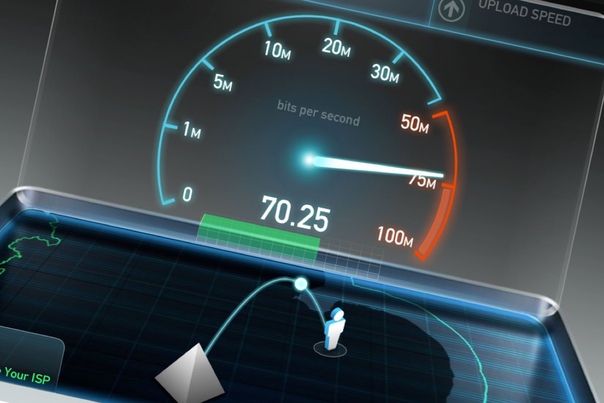
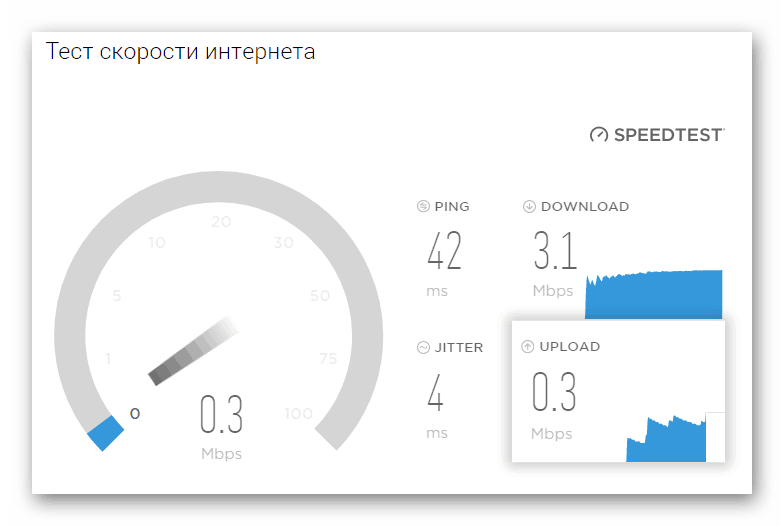
 Сможет ли сервис определить реальную скорость моего подключения?
Сможет ли сервис определить реальную скорость моего подключения?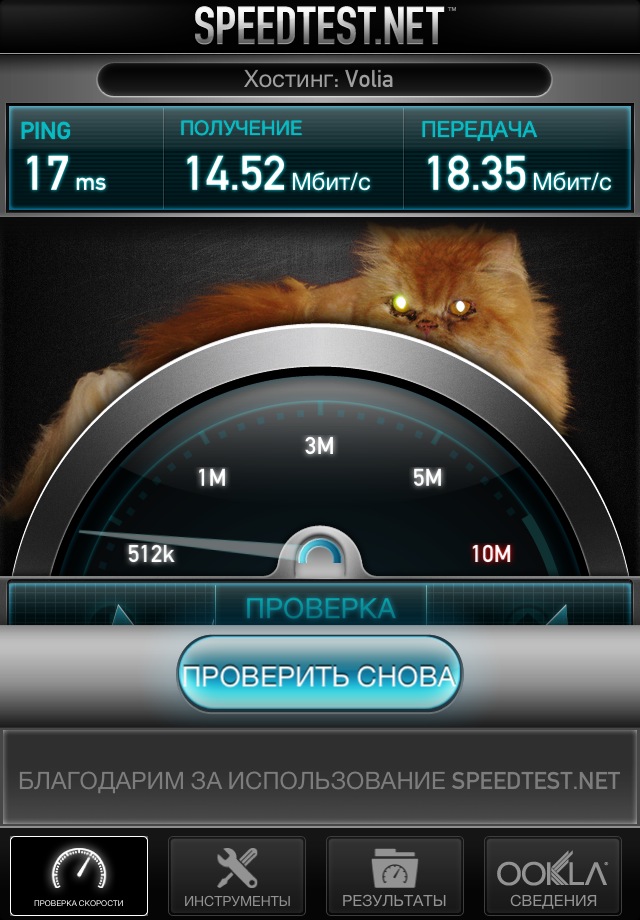 35 долларов США в месяц + налоги и 10 долларов США в месяц за оборудование).
35 долларов США в месяц + налоги и 10 долларов США в месяц за оборудование).
Ваш комментарий будет первым